Page 1
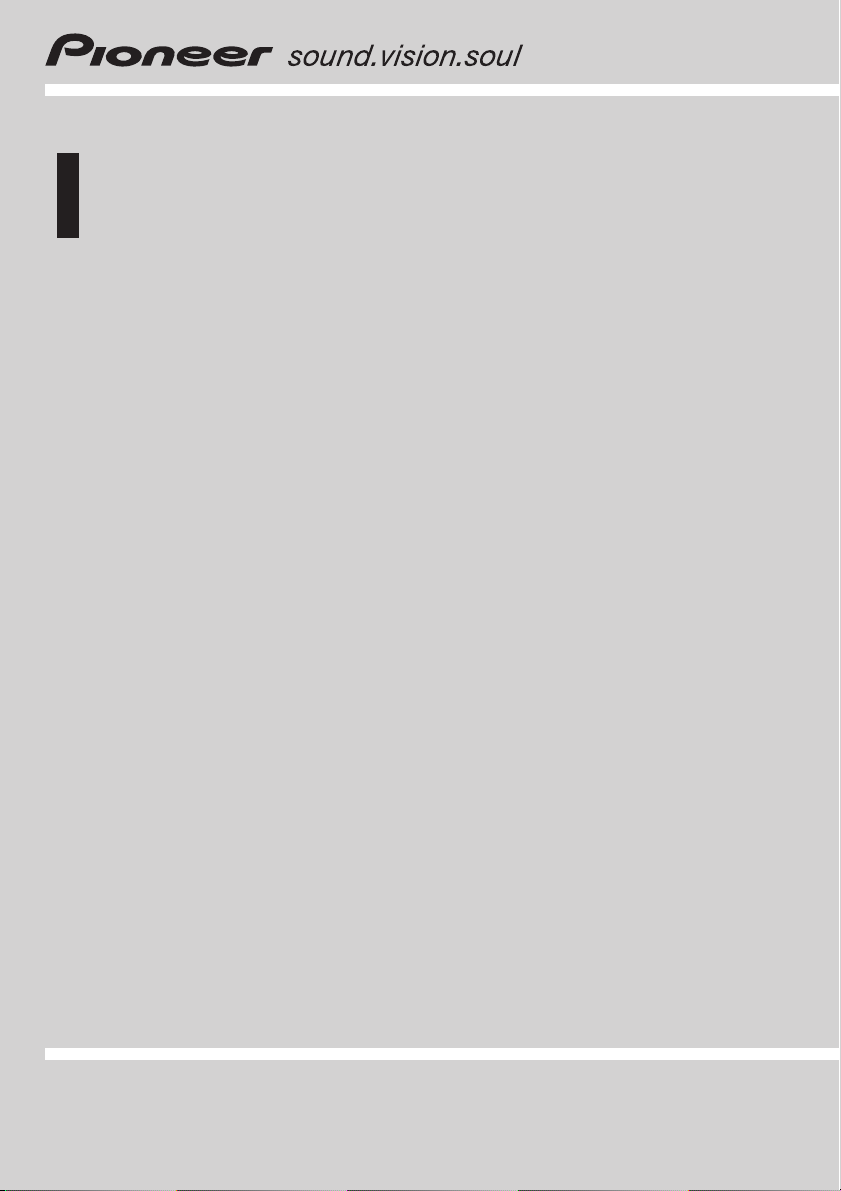
Руководство по эксплуатации
КОНТРОЛЬНЫЙ БЛОК АУДИОСИСТЕМЫ
AXM-P90RS
Русский
Page 2
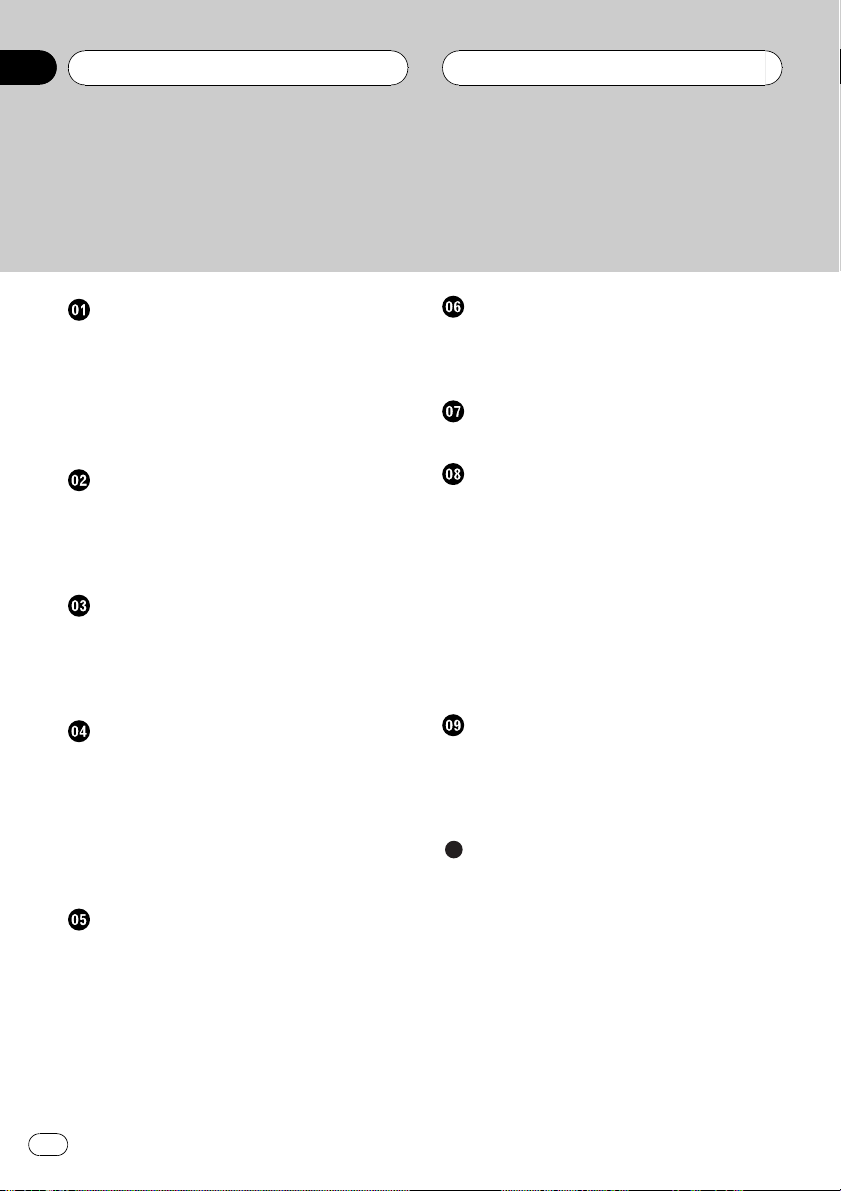
Содержание
Благодарим Вас
за покупку этого изделия компании Pioneer.
Прочтите, пожалуйста, полностью эту инструкцию по эксплуатации, чтобы узнать, как
правильно пользоваться Вашей моделью изделия.
После прочтения инструкций хра-
ните это руководство в надежном месте для просмотра в будущем.
Перед началом эксплуатации
Сведения об этом устройстве 3
Посетите наш сайт 4
В случае возникновения неполадок 4
Использование и уход за пультом
дистанционного управления 4
Перезагрузка микропроцессора 6
Описание элементов устройства
Дисплей 7
Пульт дистанционного управления 7
Пульт дистанционного управления на
рулевом колесе 8
Основные операции
Включение устройства 9
Выбор источника сигнала 9
Регулировка громкости 9
Выключение устройства 9
Начальные настройки
Изменение начальных настроек 10
Установка часов 10
Установка настроек дисплея 11
Установка параметров общих
настроек 12
Установка блокировки меню 13
Настройка аудиопроцессора 13
Дополнительное оборудование
Воспроизведение музыки на плеере
iPod 14
Проигрыватель-автомат компакт-
дисков 18
Проигрыватель DVD 22
ТВ-тюнер 26
Вспомогательные (AUX) устройства 28
Управление аудиоустройством
Управление аудиопроцессором 30
Различие в использовании
аудиофункций 30
Другие функции
Другие функции 32
Соединения
Подключение шнура питания 34
Подключение аудиопроцессора 35
Подключение устройств c шинами Pioneer
IP-BUS 36
Подключение вспомогательных
устройств 37
Выбор переключателя входных
настроек 38
Использование кабеля-переходника
громкоговоритель-RCA 38
Установка
Установка скрытого устройства 39
Установка дисплея 40
Установка пульта дистанционного
управления на рулевом колесе 44
Дополнительная информация
Устранение неисправностей 48
Технические характеристики 49
2
Ru
Page 3
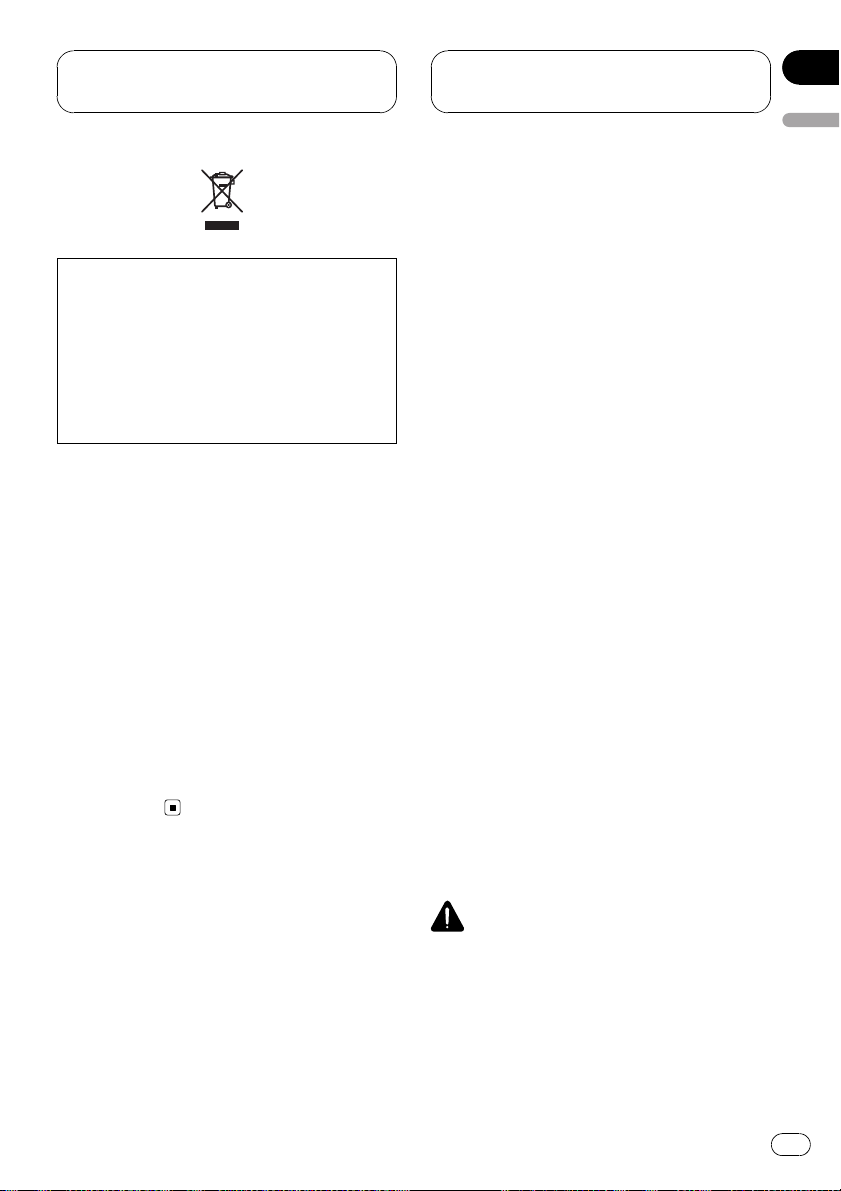
Перед началом
эксплуатации
Если вы желаете утилизировать данное
изделие, не выбрасывайте его вместе с
обычным бытовым мусором. Существует
отдельная система сбора использованных
электронных изделий в соответствии с законодательством, которая предполагает соответствующее обращение, возврат и
переработку.
Частные лица в странах Евросоюза, Швейцарии и Норвегии могут бесплатно возвращать использованные электронные
изделия в специализированные пункты
приема или в магазин (при покупке аналогичного нового устройства).
Если Ваша страна не указана в приведенном выше перечне, обращайтесь в органы
местного управления за инструкциями по
правильной утилизации продукта.
Тем самым Вы обеспечите утилизацию
Вашего изделия с соблюдением обязательных процедур по обработке, утилизации и
вторичной переработке и, таким образом,
предотвратите потенциальное негативное
воздействие на окружающую среду и здоровье людей.
Сведения об этом устройстве
Данное устройство предназначено для
управления аудиопроцессором Pioneer
(например, RS-A9 или DEQ-P90). Данное
устройство позволяет преобразовывать
звуковой сигнал автомобильной аудиосистемы в высококачественный звуковой
сигнал аудиопроцессора Pioneer без помощи проигрывателей компакт-дисков серии
Pioneer ODR или Pioneer Reference.
В комплекте поставки имеется пульт дистанционного управления, с помощью которого можно управлять проигрывателем
DVD-дисков Pioneer (например, XDV-P6),
проигрывателем-автоматом DVD-дисков
Pioneer, iPod-адаптером Pioneer (например, CD-IB100B) иТВ-тюнером Pioneer,
которые приобретаются отдельно.
! С помощью пульта дистанционного
управления можно управлять пятью устройствами, подключенными в качестве
вспомогательных источников сигнала. К
данному устройству можно подключить:
— Устройства с выходом RCA. Данное
устройство распознает их как
AUX1 Main или AUX2 AUX.
— Устройства с цифровым выходом.
Данное устройство распознает их как
AUX3 Digital.
— Устройства с мини-штекером 3,5 мм.
Данное устройство распознает их как
AUX4 MiniPlug.
— Устройство с шиной Pioneer IP-BUS.
Данное устройство распознает его
как AUX5 IP-BUS.
! Если устройство, которое Вы хотите по-
дключить в качестве вспомогательного,
не оснащено выходом RCA, то для его
подключения можно использовать
кабель-переходник громкоговоритель–
RCA. Подробную информацию см. в
разделе
переходника громкоговоритель-RCA
стр. 38.
Использование кабеля-
на
ВНИМАНИЕ
! Не допускайте попадания жидкости на
данное устройство. Это может повлечь поражение электрическим током. Кроме того,
попадание жидкости в устройство может
стать причиной его выхода из строя,
перегрева и появления дыма.
Раздел
01
Перед началом эксплуатации
Ru
3
Page 4
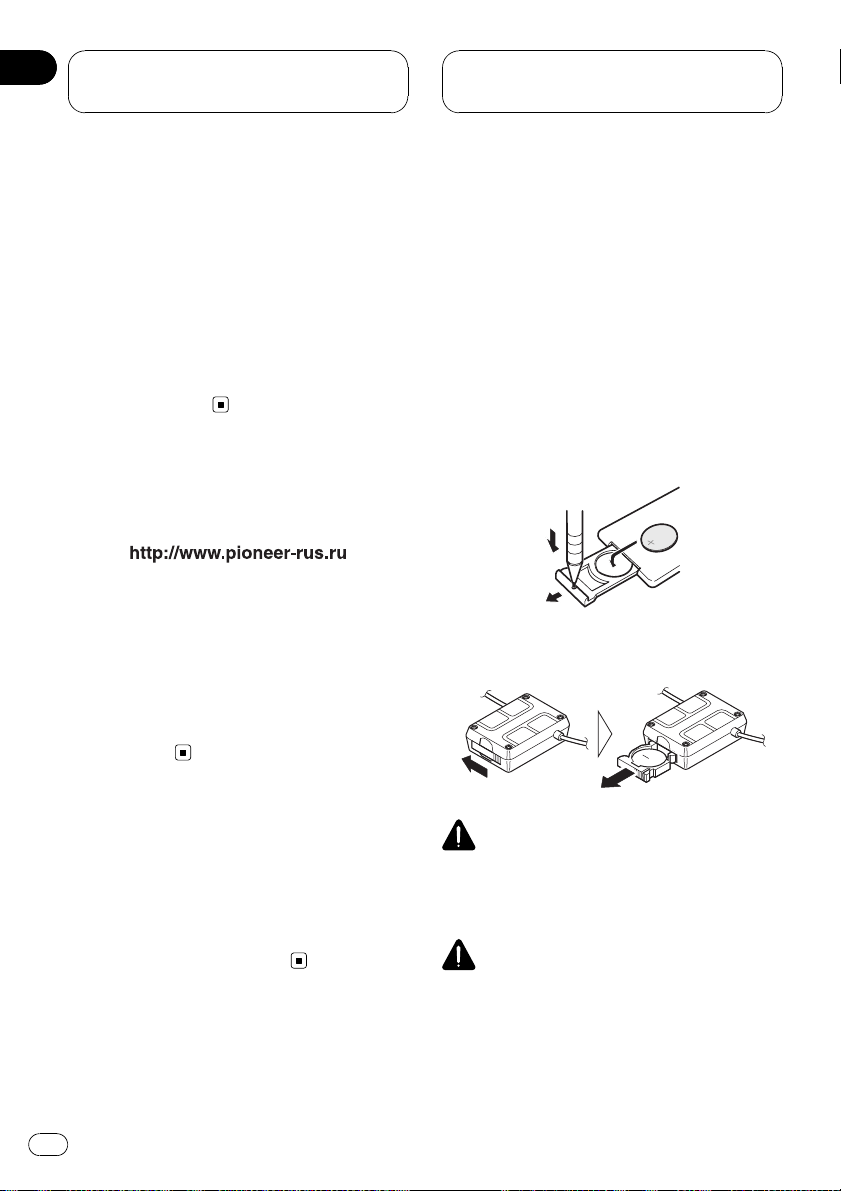
Раздел
01
Перед началом
эксплуатации
! Держите это руководство под рукой в
качестве справочника по правилам эксплуатации и мерам предосторожности.
! Всегда сохраняйте уровень громкости до-
статочно низким, чтобы Вы могли слышать
звуки снаружи машины.
! Оберегайте это устройство от воздействия
влажности.
! При отключении или разряде батареи пам-
ять предварительных настроек будет
стерта, и потребуется ее повторное программирование.
Посетите наш сайт
Посетите наш сайт:
! Зарегистрируйте приобретенное
изделие. Мы сохраним сведения о
Вашей покупке, что поможет Вам ссылаться на эту информацию в случае
страхового требования по причине
потери или кражи.
! Самую свежую информацию о Pioneer
Corporation можно получить на нашем
веб-сайте.
Использование и уход за
пультом дистанционного
управления
Установка батарейки
Выдвиньте лоток на задней стороне пульта
дистанционного управления и вставьте батарейку, соблюдая полярность контактов
(+) и (–).
! При первом использовании извлеките
пленку, край которой выступает из
лотка.
Пульт дистанционного управления
Пульт дистанционного управления на
рулевом колесе
В случае возникновения
неполадок
При неполадках в работе этого изделия
свяжитесь с торговым представителем
компании-производителя или с ближайшим
сервисным пунктом Pioneer.
4
Ru
ПРЕДУПРЕЖДЕНИЕ
Держите батарейки в недоступном для детей
месте. При случайном проглатывании батарейки немедленно обратитесь к врачу.
ВНИМАНИЕ
! Используйте одну литиевую батарейку
CR2025 (3 В).
! Если пульт дистанционного управления не
используется в течение месяца или более,
извлеките из него батарейку.
Page 5
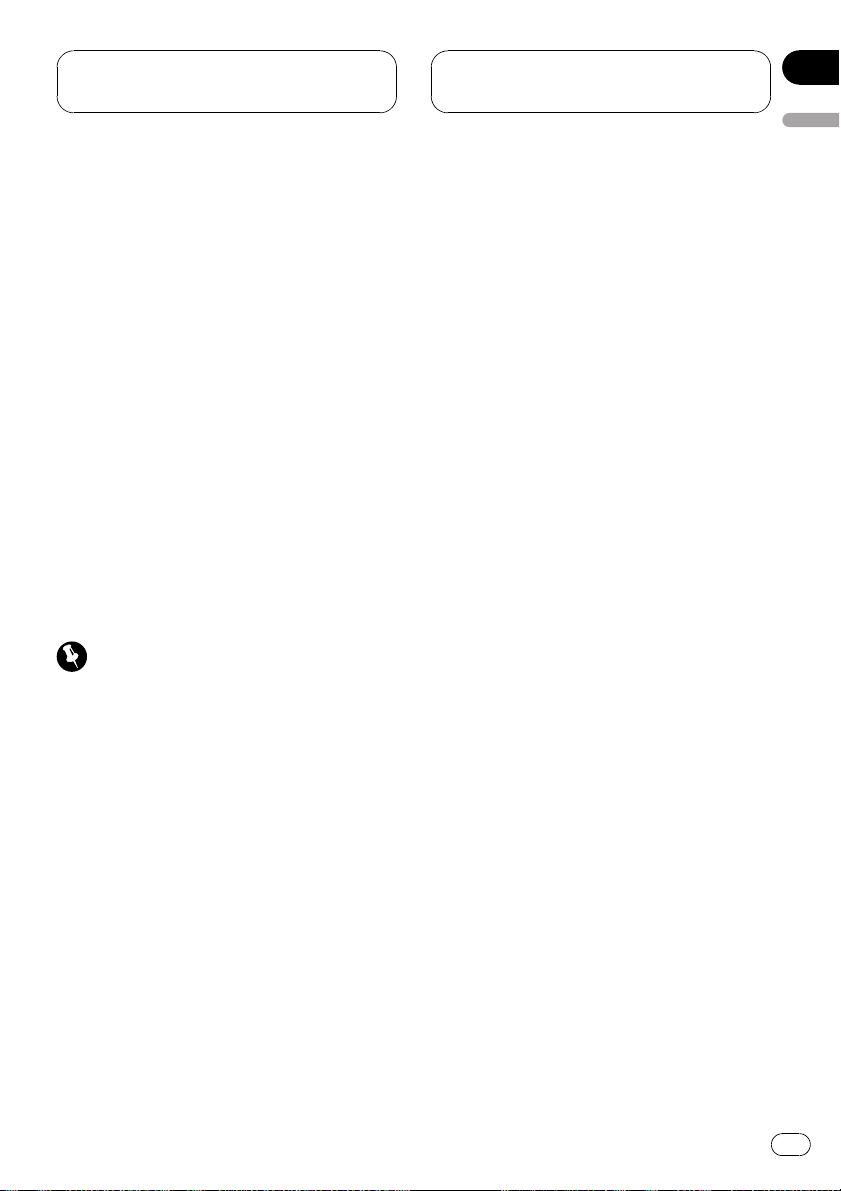
Перед началом
эксплуатации
Раздел
01
Перед началом эксплуатации
! При несоблюдении правил замены ба-
тареек возникает опасность взрыва. Заменяйте батарейку только батарейкой того
же или аналогичного типа.
! Избегайте соприкосновения батарейки с
металлическими предметами.
! Не храните батарейку вместе с металличе-
скими предметами.
! В случае протечки батарейки тщательно
протрите пульт дистанционного управления и вставьте в него новую батарейку.
! При утилизации использованных батареек
соблюдайте законодательство и другие
правила в сфере охраны окружающей
среды, действующие в Вашей стране/
регионе.
! При установке батарейки всегда со-
блюдайте полярность контактов (+) и (–).
Использование пульта
дистанционного управления
Важно
! Запрещается хранить пульт дистанционно-
го управления в местах с высокой
температурой или на прямом солнечном
свету.
! Не роняйте пульт дистанционного управле-
ния на пол, где он может застрять под
педалью тормоза или акселератора.
! При возникновении любой из указанных
ниже ситуаций немедленно прекратите пользоваться устройством и обратитесь к
дилеру, у которого Вы его приобрели.
— Появление дыма из устройства.
— Появление постороннего запаха из ус-
тройства.
— Попадание в устройство постороннего
предмета.
— Попадание жидкости на корпус или
внутрь корпуса устройства.
Продолжение эксплуатации устройства
без устранения неисправности может
стать причиной его более серьезного повреждения, что, в свою очередь, может
привести к несчастному случаю или пожару.
! Не разбирайте и не вносите изменения в
конструкцию данного устройства. Это
может привести к неисправной работе устройства.
! Не пользуйтесь данным устройством во
время маневрирования, поскольку это
может стать причиной дорожно-транспортного происшествия.
! Если Вам необходимо воспользоваться ус-
тройством во время движения, оглянитесь
по сторонам и оцените ситуацию на дороге
с тем, чтобы избежать возможного дорожно-транспортного происшествия.
! Не оставляйте пульт дистанционного
управления на рулевом колесе
незакрепленным. При торможении или
маневрировании пульт может упасть на
пол. Если пульт упадет под педаль тормоза, то может помешать нормальному торможению автомобиля, а это может иметь
серьезные последствия. Убедитесь, что
пульт дистанционного управления на рулевом колесе надежно закреплен.
Пульт дистанционного управления
! Чтобы использовать пульт дистанцион-
ного управления, направьте его на датчик дистанционного управления.
! На прямом солнечном свету пульт ди-
станционного управления может не работать надлежащим образом.
Ru
5
Page 6
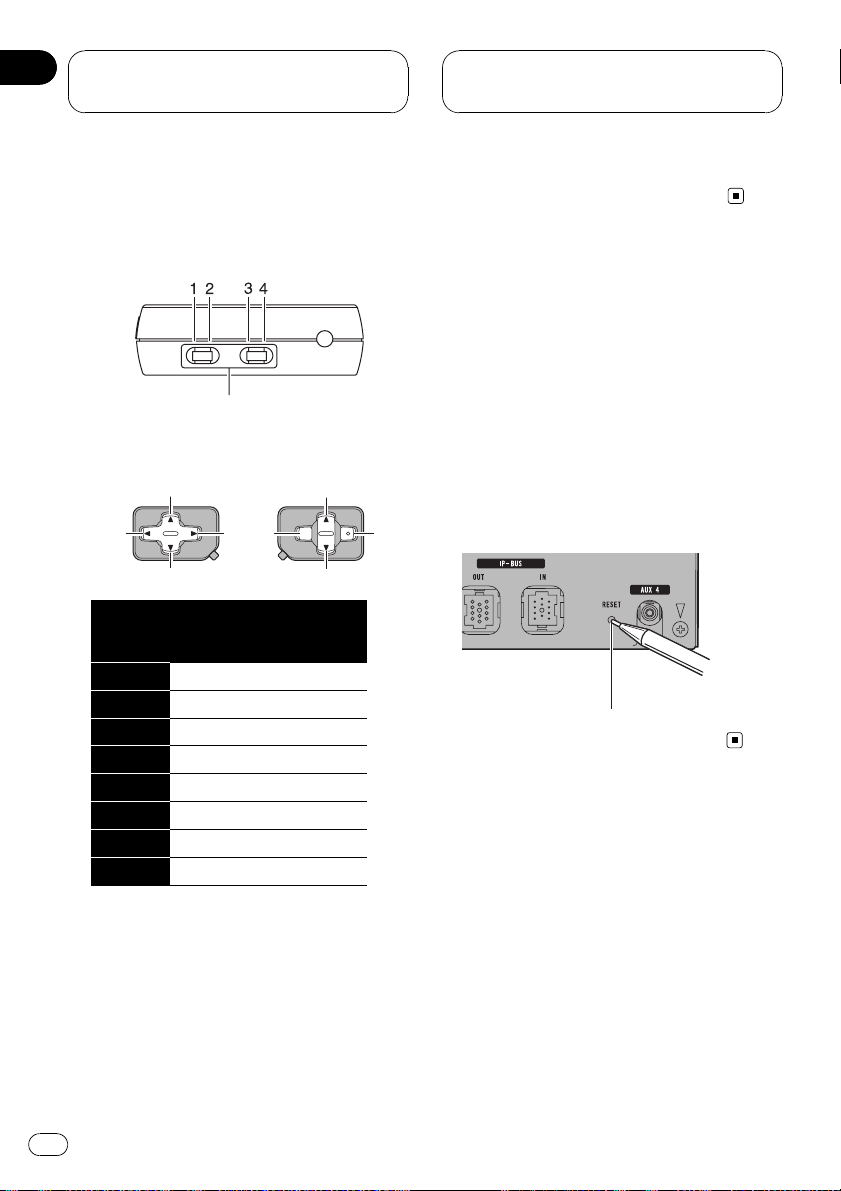
Раздел
01
Перед началом
эксплуатации
Пульт дистанционного управления на
рулевом колесе
! Если выбрать переключатель DIP, то
можно изменить функции, назначенные
кнопкам.
Переключатель DIP
! Таблица изменений функций, назначен-
ных кнопкам
2
1
4
Переключатель
DIP
1 cd
2 ba
3 da
4 ab
5 ATT ATT
6 VOLUME (–) VOLUME (+)
7 SOURCE SOURCE
8 VOLUME (+) VOLUME (–)
3
1-3
1-4
6
5
2-3
2-4
7
8
качестве универсального органа
управления устройством Pioneer.
Перезагрузка
микропроцессора
Микропроцессор следует перезагружать в
следующих случаях:
! Перед первым использованием этого
устройства после установки
! Если устройство работает неправильно
! Если на дисплее появляются странные
или неверные сообщения
% Нажмите RESET кончиком карандаша
или другим заостренным предметом.
Кнопка RESET
! Если переключатель DIP установлен в
положение 1-3 1-3 или 2-3, то управление данным устройством будет осуществляться с помощью пульта
дистанционного управления на рулевом
колесе.
! Если переключатель DIP установлен в
положение 1-4 или 2-4, то пульт дистанционного управления на рулевом
колесе может использоваться в
6
Ru
Page 7
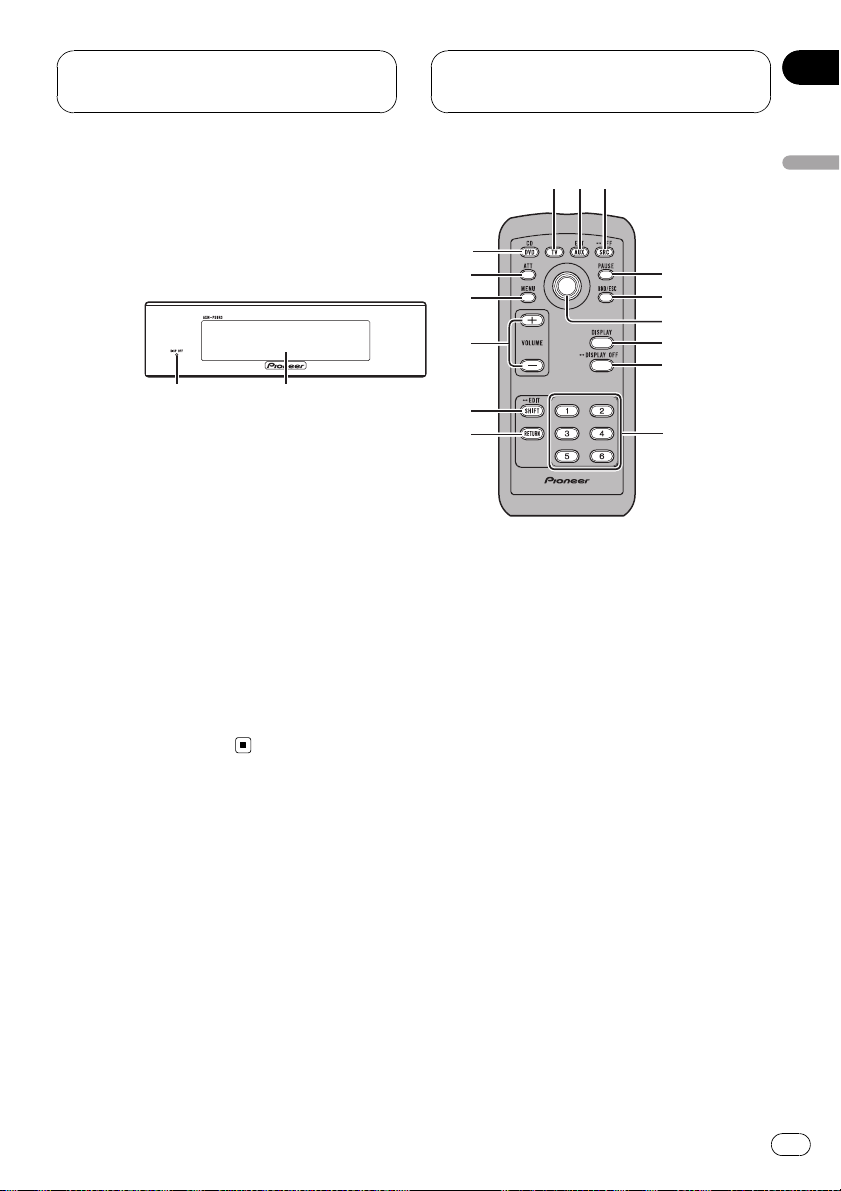
1
234
5
6
7
8
9
a
b
c
d
e
f
Описание элементов
устройства
21
Раздел
02
Описание элементов устройства
Дисплей
1 Индикатор выключения дисплея
Загорается при выключении индикации
дисплея.
2 Информационный дисплей
На дисплее отображается информация о
каждом подключенном источнике сигнала и его настройках.
Пульт дистанционного
управления
1 Кнопка CD/DVD
Нажмите, чтобы выбрать iPod (iPod),
Multi CD (проигрыватель компакт-дис-
ков) или DVD (проигрыватель DVD-дис-
ков) в качестве источника сигнала.
2 Кнопка TV
Нажмите, чтобы выбрать TV (ТВ) в
качестве источника сигнала.
3 Кнопка AUX/EXT
Нажмите, чтобы выбрать AUX (AUX) или
External (внешнее устройство) в
качестве источника сигнала.
4 Кнопка SOURCE
Нажмите, чтобы перебрать все доступные источники сигнала. Нажмите и удерживайте, чтобы отключить данный
источник сигнала.
5 Кнопка PAUSE
Нажмите, чтобы включить или выключить паузу.
6 Кнопка BAND
Используется для выбора одного из двух
ТВ диапазонов или отмены режима
управления функциями.
7
Ru
Page 8
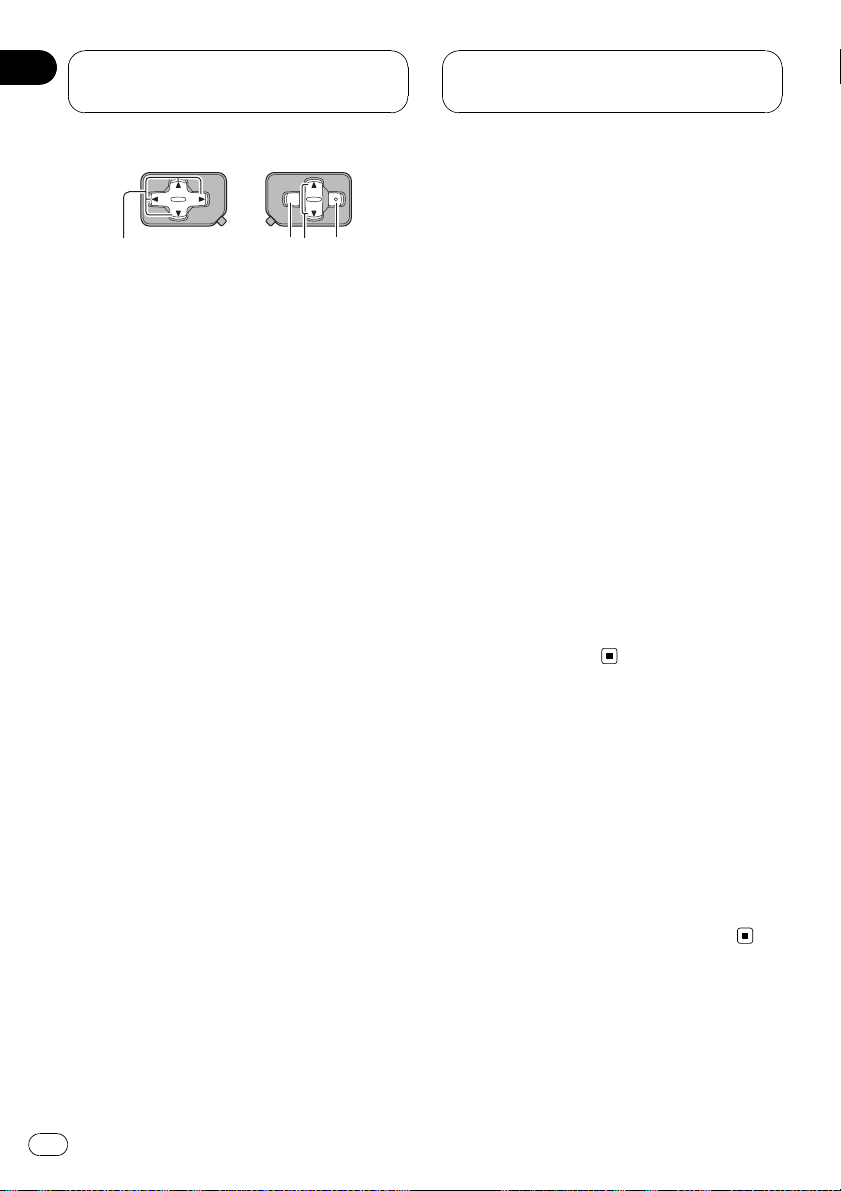
g df 4
Раздел
02
Описание элементов
устройства
7 Многофункциональный переключатель
Сдвиньте, чтобы произвести ручную настройку с поиском, ускоренную перемотку вперед, назад и использовать
функции поиска дорожки. Также используется для управления функциями.
Нажмите и удерживайте для переключения между режимом обычного воспроизведения и режимом меню настройки.
! Нажатие и удерживание кнопки
переключателя равнозначно открыванию или закрыванию крышки на
пульте дистанционного управления,
описание которого приводится в руководстве по эксплуатации аудиопроцессора. Более подробную
информацию см. в инструкции по эксплуатации аудиопроцессора.
b Кнопка RETURN
Используется для перехода к меню настроек из режима подробной информации о настройках.
c Кнопка SHIFT
Используется для перехода к режиму подробной информации о настройках из
меню настроек.
d Кнопки VOLUME
Нажмите, чтобы увеличить или уменьшить громкость.
e Кнопка MENU
Используется для прокрутки аудиоменю:
Main (главное меню), Equalizer (меню
эквалайзера) или Network (меню сети).
f Кнопка ATT
Используется для быстрого понижения
уровня громкости примерно на 90%. Для
возврата к исходному уровню громкости
нажмите еще раз.
8 Кнопка DISPLAY
Используется для вывода на дисплей
различной информации о выбранном
канале. Для переключения настроек прокрутки нажмите и удерживайте эту кнопку.
9 Кнопка DISPLAY OFF
Нажмите и удерживайте для выключения
и включения индикации на дисплее с
целью снижения шума.
a Кнопки с FUNC 1 по FUNC 6
Используются для выбора функций
управления.
8
Ru
Пульт дистанционного
управления на рулевом
колесе
g Кнопки a/b/c/d
Нажмите, чтобы произвести ручную настройку с поиском, ускоренную перемотку вперед, назад и использовать
функции поиска дорожки. Также используется для управления функциями.
Page 9
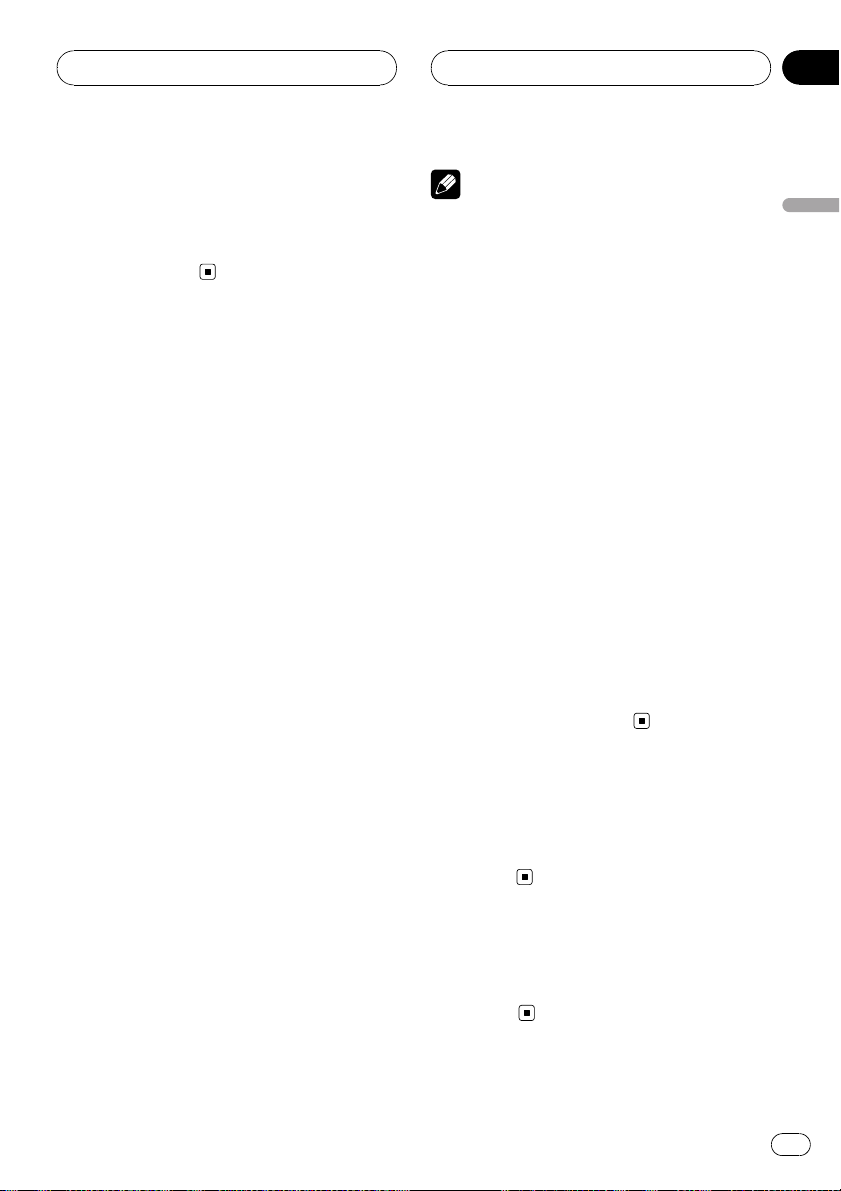
Основные операции
Раздел
03
Включение устройства
% Нажмите кнопку SOURCE, чтобы
включить устройство.
Устройство включится, когда Вы выберете
источник сигнала.
Выбор источника сигнала
% Нажмите кнопку SOURCE, чтобы выбрать источник сигнала.
Нажмите SOURCE несколько раз, чтобы выбрать один из следующих источников сигнала:
TV (телевидение)—S-DVD (проигрыватель
DVD-дисков/проигрыватель-автомат DVD-
дисков)—Multi CD (проигрыватель-автомат
компакт-дисков)—iPod (iPod)—External
(внешнее устройство 1)—External
(внешнее устройство 2)—AUX1 Main
(AUX1)—AUX2 AUX (AUX2)—AUX3 Digital
(AUX3)—AUX4 MiniPlug (AUX4)—
AUX5 IP-BUS (AUX5)
% Нажмите кнопку CD/DVD, TV или
AUX/EXT, чтобы выбрать источник сиг-
нала.
Нажимайте каждую кнопку несколько раз,
чтобы выбрать один из следующих источников сигнала:
! CD/DVD:
S-DVD (проигрыватель DVD-дисков/про-
игрыватель-автомат DVD-дисков)—
Multi CD (проигрыватель-автомат компакт-дисков)—iPod (iPod)—Отключить
все
! TV:
Television (телевидение)—Отключить
все
! AUX/EXT:
External (внешнее устройство 1)—
External (внешнее устройство 2)—
AUX1 Main (AUX1)—AUX2 AUX (AUX2)
—AUX3 Digital (AUX3)—AUX4 MiniPlug
(AUX4)—AUX5 IP-BUS (AUX5)—Отклю-
чить все
Примечания
! Источник звука не изменится в следующих
случаях:
— При отсутствии устройства, соот-
ветствующего выбранному источнику
сигнала.
— При отсутствии магазина в проигры-
вателе-автомате компакт-дисков.
— При отсутствии магазина в проигры-
вателе-автомате DVD-дисков.
— При отсутствии диска в DVD-проигры-
вателе.
— Если AUX (вспомогательный вход) вы-
ключен (см. стр. 12).
! Под внешним устройством понимается
изделие компании Pioneer (например, из
тех, что будут доступны в будущем), которое позволяет управлять основными функциями с помощью данного устройства,
хотя и не поддерживается в качестве источника сигнала. С помощью этого устройства можно управлять двумя внешними
устройствами. При наличии двух подключенных внешних устройств это устройство автоматически присваивает им
категории “внешнее устройство 1” и
“внешнее устройство 2”.
Регулировка громкости
% Используйте VOLUME для регулирования уровня звука.
Нажмите, чтобы увеличить или уменьшить
громкость.
Выключение устройства
% Нажмите и удерживайте кнопку
SOURCE, пока устройство не вы-
ключится.
Основные операции
Ru
9
Page 10
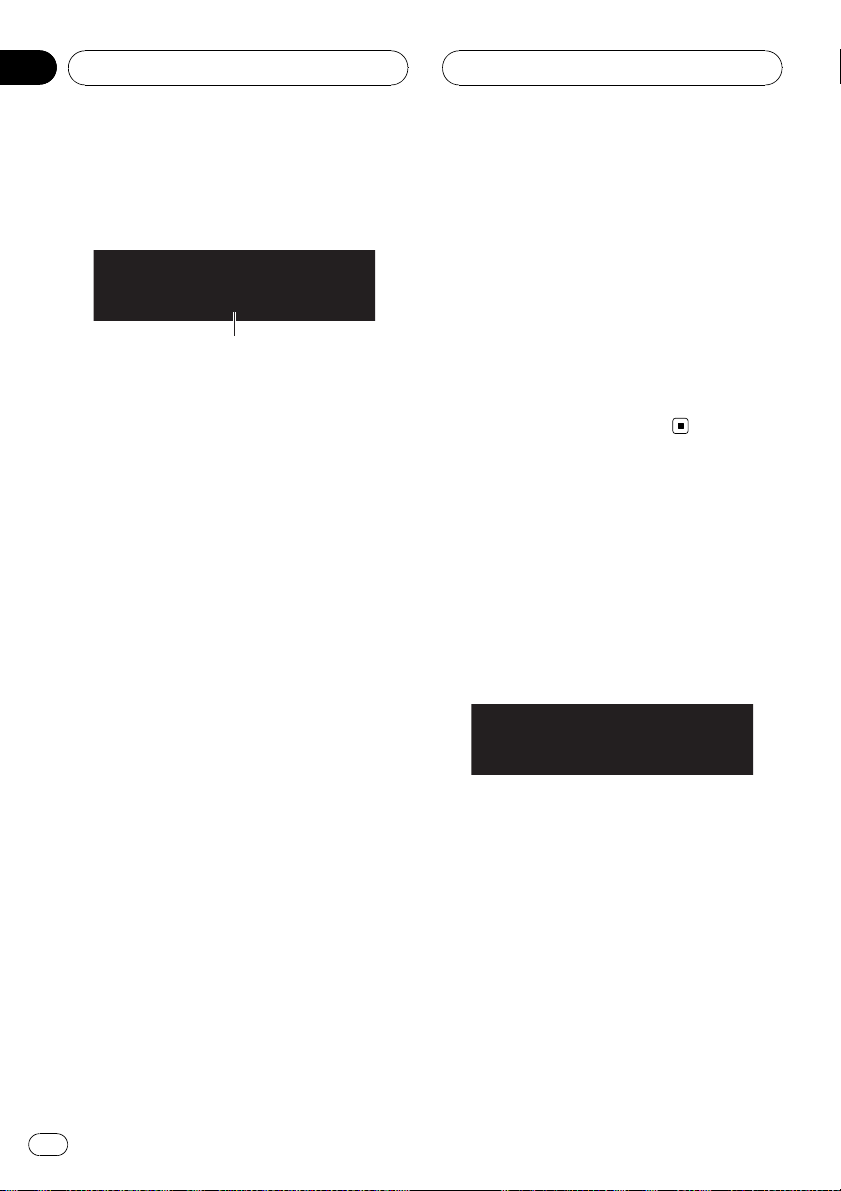
1
Раздел
04
Начальные настройки
Изменение начальных
настроек
С помощью начальных настроек можно настроить разнообразные параметры системы для максимально эффективной работы
этого устройства.
1 Экран начальных настроек
На экране отображаются названия функций и их состояние.
1 Нажмите и удерживайте кнопку
SOURCE, пока устройство не выключит-
ся.
# Выключение данного устройства также
производится с помощью кнопки CD/DVD, TV
или AUX/EXT.
2 Нажмите SHIFT, чтобы отобразить
меню начальных настроек.
На дисплее появятся следующие доступные для выбора настройки: меню установки часов, меню настроек дисплея, меню
общих настроек и блокировка меню.
FUNC 3: При нажатии этой кнопки откры-
вается меню общих настроек.(
параметров общих настроек
FUNC 4: При нажатии этой кнопки проис-
ходит включение или выключение функции
блокировки меню.(
меню
на стр. 13)
FUNC 5: При нажатии этой кнопки откры-
вается меню настройки аудиопроцессора.
(
Настройка аудиопроцессора
4 Нажмите BAND, чтобы выйти из
меню начальных настроек.
Установка блокировки
Установка
на стр. 12)
на стр. 13)
Установка часов
Используйте эти указания для установки
часов.
Переход к меню установки часов
% В меню начальных настроек нажмите кнопку FUNC 1.
Отобразится экран установки часов, вкотором можно настроить время.
3 Выберите требуемую настройку,
нажав соответствующую кнопку с
FUNC 1 по FUNC 5.
FUNC 1: При нажатии этой кнопки откры-
вается меню установки часов.(
часов
на стр. 10)
FUNC 2: При нажатии этой кнопки откры-
вается меню настроек дисплея.(
настроек дисплея
10
Ru
на стр.11)
Установка
Установка
Установка часов
1 С помощью многофункционального
переключателя выберите сегмент дисплея часов для установки времени.
При перемещении многофункционального
переключателя влево или вправо происходит выбор сегмента дисплея часов:
Часы—Минуты
Page 11
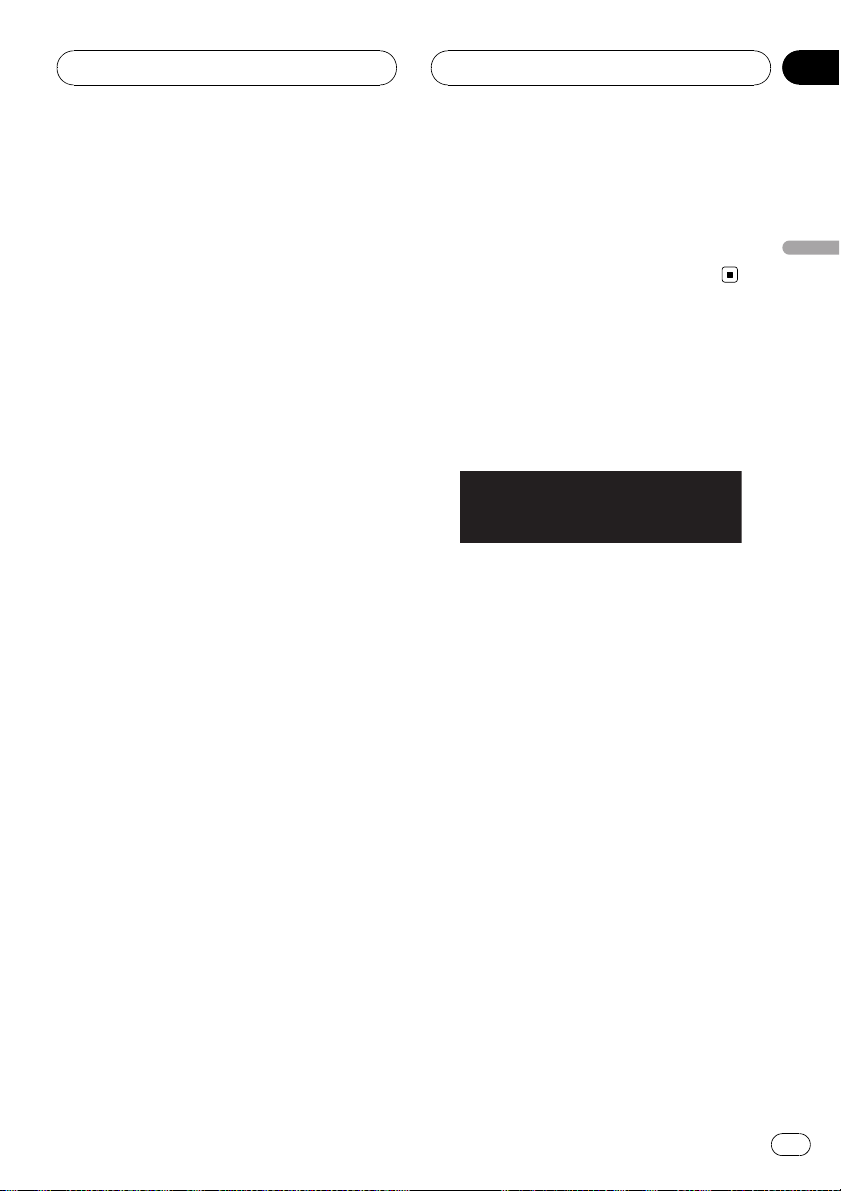
Начальные настройки
Раздел
04
2 Перемещая многофункциональный
переключатель, установите время.
При перемещении многофункционального
переключателя вверх происходит увеличение выбранного значения часов или минут.
При перемещении многофункционального
переключателя вниз происходит уменьшение выбранного значения часов или минут.
Установка часов по сигналу
точного времени
% В меню установки часов нажмите
кнопку FUNC 2.
При нажатии кнопки FUNC 2 происходит
сброс значений минут.
Если значение находится в пределах от 00
до 29, минуты округляются в меньшую сторону.(Например, значение 10:18 станет
10:00.)
Если значение находится в пределах от 30
до 59, минуты округляются в большую сторону.(Например, значение 10:36 станет
11:00.)
Включение или выключение
дежурного режима
Если включен дисплей дежурного режима,
то при отключении всех источников сигнала на дисплее появляются часы.
% В меню установки часов нажмите
кнопку FUNC 1.
При нажатии кнопки FUNC 1 происходит
включение или выключение дисплея
часов.
Возврат к меню начальных
настроек
% Нажмите RETURN.
При нажатии кнопки RETURN происходит
возврат к меню начальных настроек.
Установка настроек дисплея
Вход в меню настроек дисплея
% В меню начальных настроек нажмите кнопку FUNC 2.
Отобразится меню настроек дисплея. В
этом режиме можно установить параметры
настроек.
Регулировка яркости
Яркость дисплея можно регулировать.
% С помощью многофункционального
переключателя установите уровень яркости.
При перемещении многофункционального
переключателя влево или вправо уровень
яркости уменьшается или увеличивается
соответственно.
Включение настройки
регулятора освещенности
Чтобы в ночное время дисплей не казался
слишком ярким, его освещенность автоматически уменьшается при включении фар
автомобиля. Вы можете включить или выключить регулятор освещенности.
Начальные настройки
Ru
11
Page 12
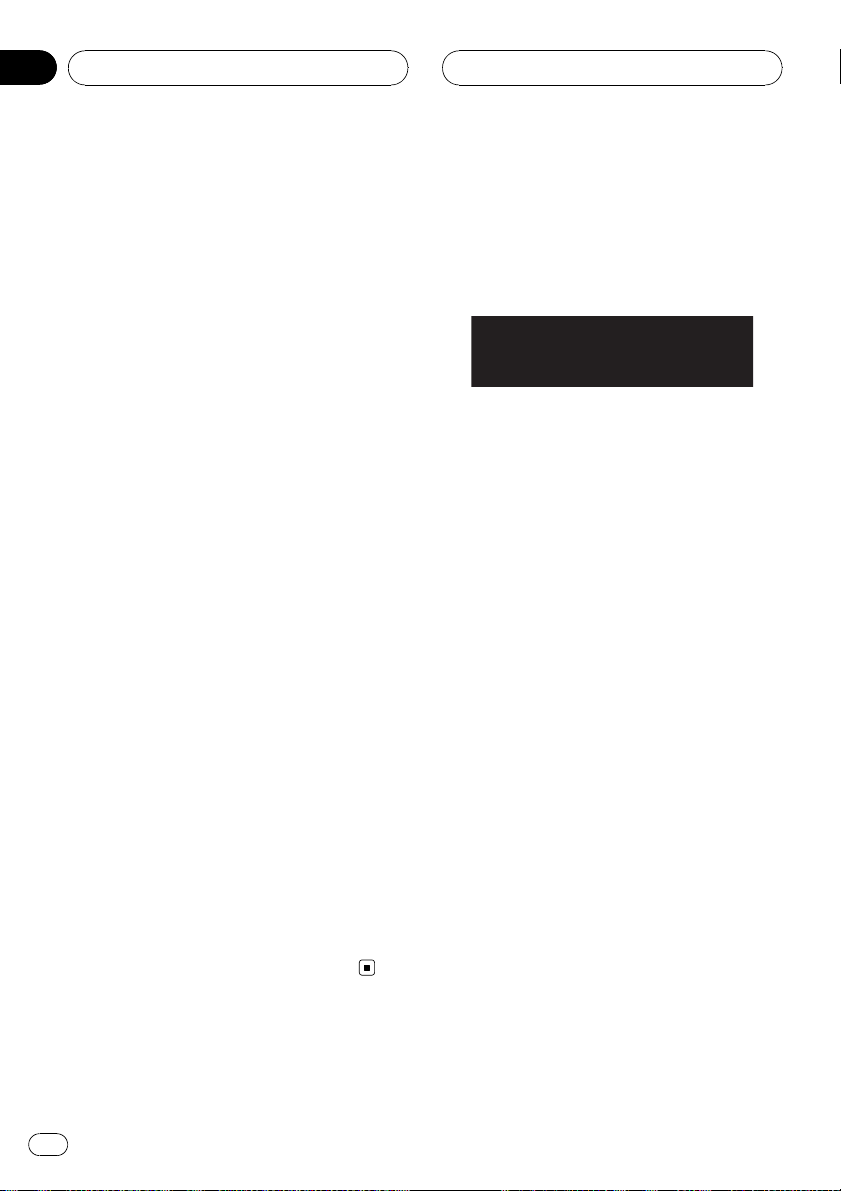
Раздел
04
Начальные настройки
% В меню настроек дисплея нажмите
кнопку FUNC 1.
При нажатии кнопки FUNC 1 происходит
включение или выключение регулятора освещенности.
Выбор фонового изображения
дисплея
Выбор фонового изображения для дисплея
производится следующим образом.
% В меню настроек дисплея нажмите
кнопку FUNC 2.
С помощью кнопки FUNC 2 выберите фоновое изображение дисплея.
Включение режима реверса
цветов дисплея
Если в течение примерно 30 секунд не выполнить никаких действий, то цвета экранных индикаторов начнут изменяться в
обратном порядке с циклом в 10 секунд.
% В меню настроек дисплея нажмите
кнопку FUNC 3.
При нажатии кнопки FUNC 3 происходит
включение или выключение режима
реверса.
Возврат к меню начальных
настроек
% Нажмите RETURN.
При нажатии кнопки RETURN происходит
возврат к меню начальных настроек.
Установка параметров
общих настроек
Вход в меню общих настроек
% В меню начальных настроек нажмите кнопку FUNC 3.
Откроется меню общих настроек, вкотором можно установить параметры общих
настроек.
Включение вспомогательной
настройки
С помощью данного устройства можно
управлять вспомогательными устройствами, количеством не более пяти. Для подключения и использования
вспомогательных устройств с данным устройством необходимо активировать настройки для каждого вспомогательного
устройства отдельно. Прежде чем использовать вспомогательные устройства, необходимо установить параметры данной
настройки.
1 В меню общих настроек нажмите
кнопку FUNC 1.
Откроется меню настройки AUX, в котором
можно установить параметры настройки
вспомогательного устройства.
2 Нажмите кнопку (с FUNC 1 по FUNC 5),
назначенную вспомогательному устройству.
При нажатии кнопки (с FUNC 1 по FUNC 5)
происходит включение или выключение
назначенного ей вспомогательного устройства.
12
Ru
Page 13
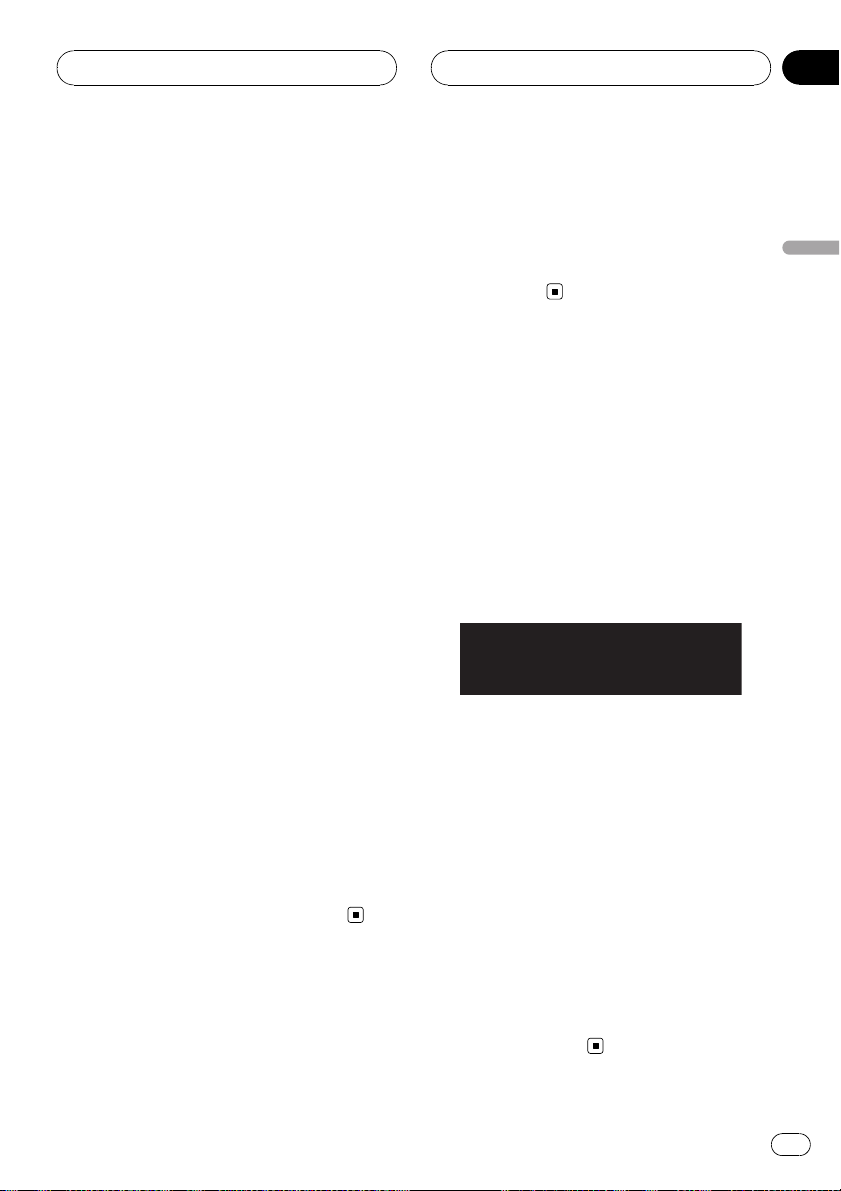
Начальные настройки
Раздел
04
Установка показаний индикатора
напряжения батареи
На индикаторе отображается напряжение
батареи.
! Индикатор напряжения может неточно
отражать реальное напряжение.
% В меню общих настроек нажмите
кнопку FUNC 2.
При нажатии кнопки FUNC 2 происходит
включение или выключение индикатора
напряжения батареи.
Установка звукового сигнала
подтверждения
Короткий звуковой сигнал подтверждения
раздается в случаях, когда допускается
включение или выключение данного устройства.
! Эта функция доступна только при уста-
новленном датчике дистанционного
управления.
% В меню общих настроек нажмите
кнопку FUNC 3.
При нажатии кнопки FUNC 3 происходит
включение или выключение звукового сигнала подтверждения.
Возврат к меню начальных
настроек
% Нажмите RETURN.
При нажатии кнопки RETURN происходит
возврат к меню начальных настроек.
Установка блокировки меню
Блокировка меню позволяет запретить изменения настроек аудиопараметров. Если
блокировка меню включена, то все функции изменения настроек аудиопараметров
отключены.
Установка блокировки меню
% В меню начальных настроек нажмите кнопку FUNC 4.
При нажатии кнопки FUNC 4 происходит
включение или выключение функции блокировки меню.
Настройка аудиопроцессора
Для корректной работы системы необходимо настроить данное устройство в соответствии с подключенным
аудиопроцессором. Перед началом использования системы осуществите данную
настройку.
Настройка аудиопроцессора
1 В меню начальных настроек нажмите кнопку FUNC 5.
Откроется меню настройки аудиопроцессора, в котором можно выбрать тип аудиопроцессора.
2 Выберите тип подключенного аудиопроцессора с помощью кнопок с FUNC 1
по FUNC 4.
! DEQ: Если подключен аудиопроцессор
типа DEQ-P90.
! A9: Если подключен аудиопроцессор
типа RS-A9.
! P90: Если подключен аудиопроцессор
типа RS-P90.
! P70: Если подключен аудиопроцессор
типа RS-P70x (
— Модель RS-P70x (
ко в Японии.
II
).
II
) продается толь-
Начальные настройки
Ru
13
Page 14
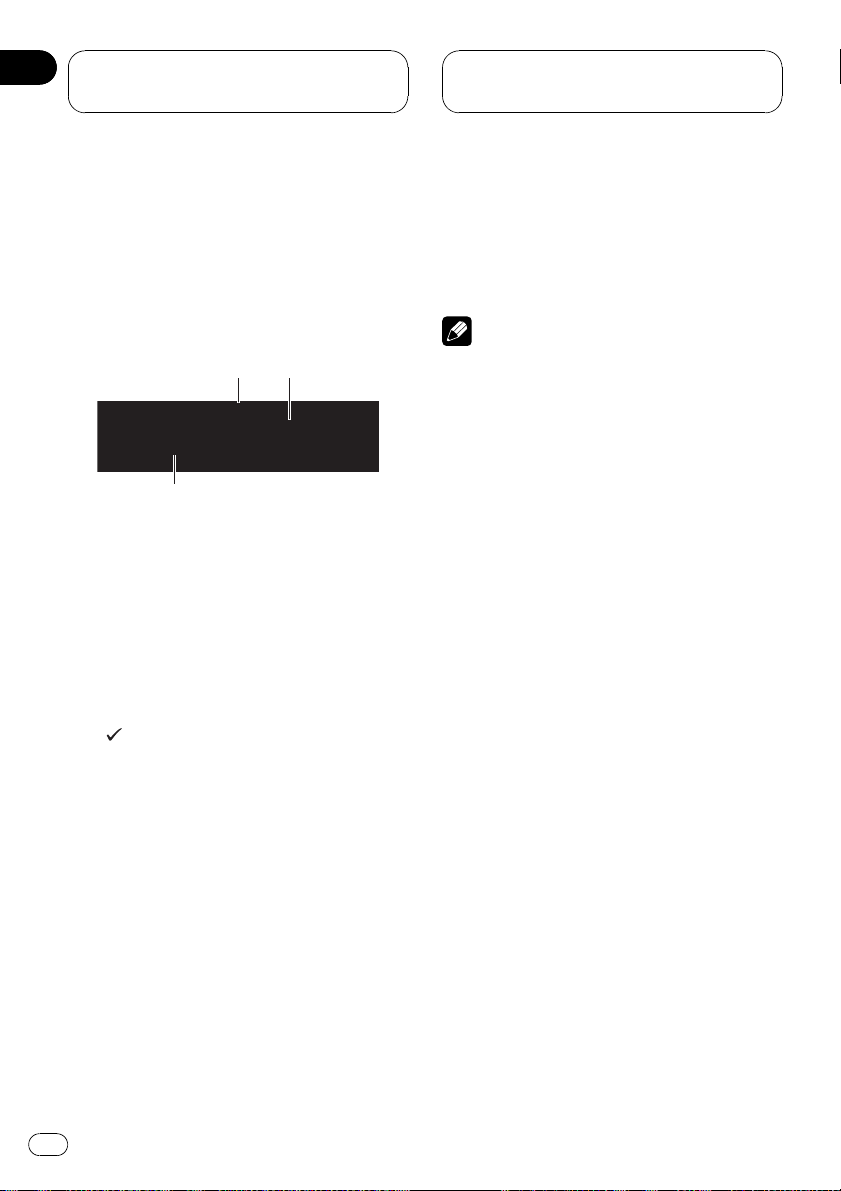
3
Раздел
05
Дополнительное
оборудование
Воспроизведение музыки
на плеере iPod
Прослушивание музыки на
Вашем плеере iPod
Вы можете использовать данное устройство для управления адаптером интерфейса iPod, который продается отдельно.
1 2
1 Индикатор номера композиции
Отображает номер воспроизводимой композиции.
2 Индикатор времени воспроизведения
3 Текстовая информация
1 Нажмите кнопку SOURCE, чтобы выбрать iPod.
При подключении к данному устройству на
дисплее iPod появляется надпись PIONEER
(или
(“галочка”)).
# iPod можно также выбрать с помощью
кнопки CD/DVD.
2 Чтобы включить ускоренную
перемотку вперед или назад, сместите
монофункциональный переключатель
вправо или влево соответственно и
удерживайте в выбранном положении.
3 Переход к предыдущей или последующей дорожке производится
смещением многофункционального
переключателя влево или вправо.
При смещении многофункционального
переключателя вправо происходит
переход к началу следующей композиции.
При однократном смещении многофунк-
ционального переключателя влево происходит переход к началу текущей
композиции. При повторном смещении
многофункционального переключателя
влево происходит переход к предыдущей
композиции.
Примечания
! Если на дисплее появляется сообщение
об ошибке, см. руководство по эксплуатации адаптера интерфейса iPod.
! Когда ключ зажигания находится в положе-
нии ACC или ON, происходит зарядка батареи iPod, если iPod подключен к
данному устройству.
! Если iPod подключен к данному устрой-
ству, то включение или выключение iPod
невозможно.
! Прежде чем подключить переходник dock
connector к iPod, отсоедините наушники.
! Выключение iPod происходит примерно
через две минуты после установки ключа
зажигания в положение OFF.
Поиск композиции
Для простоты использования и облегчения
поиска композиций функции данного устройства, предназначенные для управления плеером iPod, максимально
приближены к операциям управления на
самом iPod.
! Если текст на iPod содержит символы,
не поддерживаемые этим устройством,
такие символы не отображаются.
1 Выберите категорию, перемещая
многофункциональный переключатель
вверх или вниз.
При перемещении многофункционального
переключателя вверх или вниз выбор категории происходит в следующем порядке:
14
Ru
Page 15
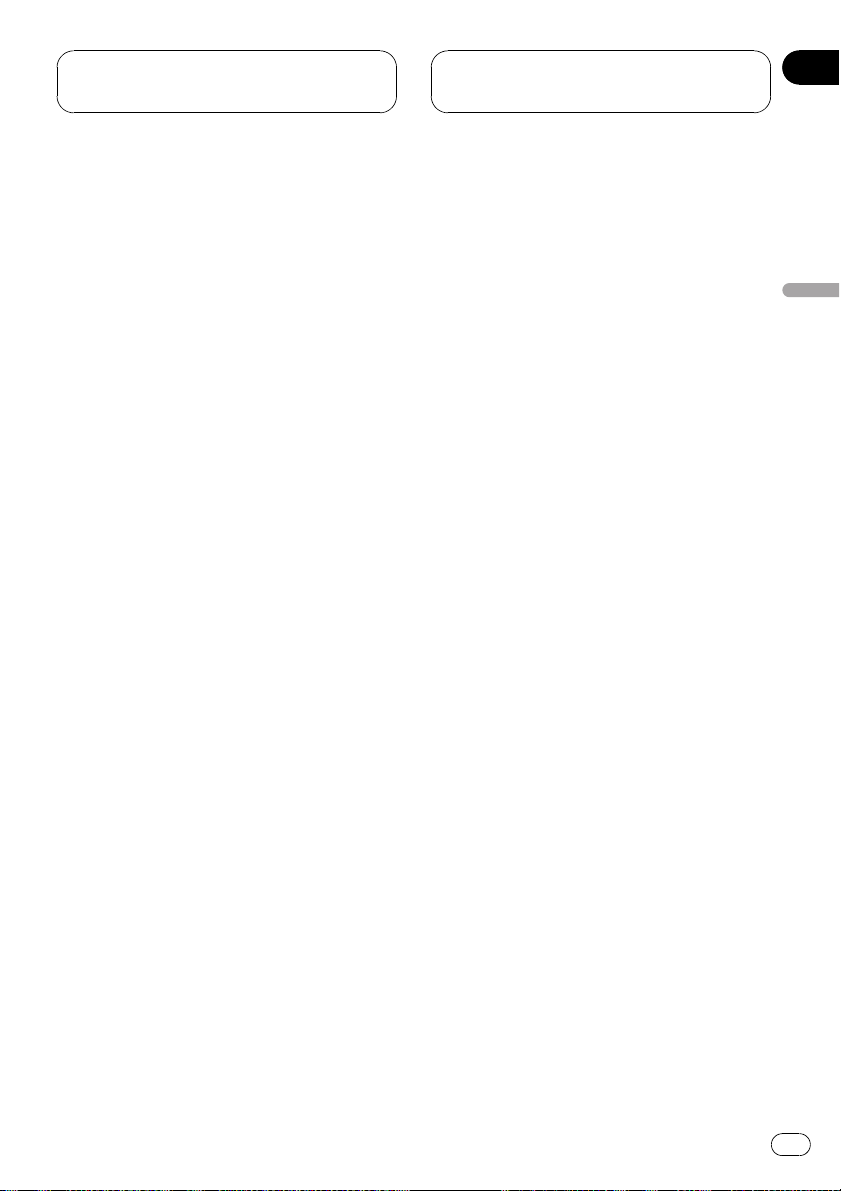
Дополнительное
оборудование
Раздел
05
PLAYLIST (списки воспроизведения)—
ARTIST (артисты)—ALBUM (альбомы)—
SONG (композиции)—GENRE (жанры)
На дисплее в виде списка появится содержимое выбранной категории.
2 Сдвиньте многофункциональный
переключатель вправо, чтобы определить категорию.
На дисплее в виде списка появится содержимое выбранной категории.
# Чтобы включить воспроизведение всего
содержимого выбранной категории, нужно
сместить многофункциональный переключатель вправо и удерживать его в выбранном
положении.
3 Перемещением многофункционального переключателя вверх или вниз выберите из числа имеющихся: список
воспроизведения, список композиций,
список альбомов, список артистов или
список жанров.
Переход от одного списка к другому производится перемещением многофункционального переключателя вверх или вниз.
4 Сдвиньте многофункциональный
переключатель вправо, чтобы выбрать
список.
На дисплее появится содержимое выбранного списка.
# Чтобы вернуться к дисплею выбора категории, сместите многофункциональный
переключатель влево и удерживайте его в выбранном положении.
Выбор списка воспроизведения
Можно выбрать список воспроизведения
из числа имеющихся в iPod.
! Если текст на iPod содержит символы,
не поддерживаемые этим устройством,
такие символы не отображаются.
! При выборе списка воспроизведения
сначала на дисплее данного устройства
отображается список воспроизведения
с именем iPod. Воспроизводятся все
композиции, находящиеся на Вашем
плеере iPod.
% Выберите список воспроизведения,
перемещая многофункциональный
переключатель вверх или вниз.
# Имя списка воспроизведения отображается на дисплее в течениечетырех секунд.
# Если в списке воспроизведения нет ни
одной композиции, на дисплее появляется надпись STOP и воспроизведение прекращается.
Дополнительное оборудование
5 Повторите шаги 3 и 4, чтобы найти
композицию, которую Вы хотите прослушать.
# После выбора GENRE, ARTIST, ALBUM или
SONG Вы можете включить воспроизведение
по выбранному списку. Для этого сместите
многофункциональный переключатель вправо и удерживайте в выбранном положении.
# Чтобы вернуться к предыдущей группе
списков, сместите многофункциональный
переключатель влево.
Ru
15
Page 16

Раздел
05
Дополнительное
оборудование
Отображение текстовой
информации iPod
% Нажмите DISPLAY для выбора тексто-
вой информации.
Номер дорожки, время воспроизведения и
название композиции—номер дорожки,
время воспроизведения и имя артиста—-
номер дорожки, время воспроизведения и
название альбома
# Если текст на iPod содержит символы, не
поддерживаемые этим устройством, такие
символы не отображаются.
Примечание
Прокручивание текстовой информацию влево
производится нажатием и удерживанием
кнопки DISPLAY.
Управление функциями
1
1 Экран управления функциями
На экране отображаются названия функций и их состояние.
1 Нажмите и удерживайте многофункциональный переключатель, чтобы отобразить на дисплее меню управления
функциями.
2 Нажмите кнопку управления соответствующей функции с FUNC 1 по
FUNC 6.
FUNC 1: Используется для управления
функцией повторного воспроизведения.
(
Повторное воспроизведение
на стр. 16)
FUNC 2: Используется для управления
функцией “перемешивания”.(
Воспроизведение композиций в произвольной последовательности (перемешивание)
стр. 17)
FUNC 3: Используется для управления
функцией паузы.(
нии композиции
FUNC 6: Используется для управления
индикацией на дисплее.(
дисплея
3 Нажмите и удерживайте многофункциональный переключатель, чтобы
выйти из меню управления функциями.
на стр. 17)
Пауза при прослушива-
на стр. 17)
Переключение
на
Повторное воспроизведение
Для воспроизведения композиций на iPod
существует два диапазона повторного воспроизведения: REPEAT ONE (повтор одной
композиции) и REPEAT ALL (повтор всех
композиций в списке).
! Если для функции REPEAT установлен
режим REPEAT ONE, то выбор других
композиций невозможен.
% В меню управления функциями нажмите кнопку FUNC 1.
При нажатии кнопки FUNC 1 происходит
включение или выключение функции повторного воспроизведения.
Нажимайте FUNC 1 для выбора нужного
параметра.
! REPEAT ONE – Повтор текущей компози-
ции
! REPEAT ALL – Повтор всех композиций в
выбранном списке
16
Ru
Page 17

Дополнительное
оборудование
Раздел
05
Воспроизведение композиций
в произвольной
последовательности
(перемешивание)
Существует два способа воспроизведения
композиций на iPod в произвольной последовательности: SHUFFLE SONGS (воспроизведение композиций в случайной
последовательности) и SHUFFLE ALBUMS
(воспроизведение альбомов в случайной
последовательности).
% В меню управления функциями нажмите кнопку FUNC 2.
Нажимайте FUNC 2 для выбора нужного
параметра.
! SHUFFLE SONGS – Воспроизведение
композиций из выбранного списка в произвольной последовательности.
! SHUFFLE ALBUMS – Воспроизведение
по порядку композиций из альбома, выбранного случайным образом.
! SHUFFLE OFF – Отмена режима вос-
произведения в произвольной последовательности
% В меню управления функциями нажмите кнопку FUNC 6.
При нажатии кнопки FUNC 6 происходит
переключение между режимами индикации
на дисплее.
Дополнительное оборудование
Пауза при прослушивании
композиции
% В меню управления функциями нажмите кнопку FUNC 3.
При нажатии кнопки FUNC 3 происходит
включение или выключение паузы.
Переключение дисплея
Индикация на дисплее имеет два режима:
экран воспроизведения и простой экран. В
режиме простого экрана отображается
только номер композиции.
Ru
17
Page 18

Раздел
05
Дополнительное
оборудование
Проигрыватель-автомат
компакт-дисков
Основные операции
Вы можете использовать данное устройство для управления проигрывателем-автоматом компакт-дисков, который
продается отдельно.
! 50-дисковые проигрыватели-автоматы
компакт-дисков поддерживают только
функции, описанные в данном руководстве.
! Это устройство не поддерживает функ-
ции формирования списков названий
дисков для 50-дисковых проигрывателей-автоматов компакт-дисков. Информацию о функциях формирования
списков названий дисков смотрите в
Выбор диска из списка названий дисков
на стр. 20.
1 2
43
1 Индикатор номера диска
Отображает номер воспроизводимого
диска.
2 Индикатор номера дорожки
Отображает номер воспроизводимой дорожки.
3 Текстовая информация
4 Индикатор времени воспроизведения
1 Нажмите кнопку SOURCE, чтобы выбрать Multi CD.
# Multi CD можно также выбрать с помощью
кнопки CD/DVD.
2 Выберите нужный диск, перемещая
многофункциональный переключатель
вверх или вниз.
3 Чтобы включить ускоренную
перемотку вперед или назад, сместите
монофункциональный переключатель
вправо или влево соответственно и
удерживайте в выбранном положении.
4 Переход к предыдущей или последующей дорожке производится
смещением многофункционального
переключателя влево или вправо.
Примечания
! Пока проигрыватель-автомат компакт-дис-
ков выполняет подготовительные операции, на дисплее отображается надпись
Ready.
! Если сообщение об ошибке, такое как
ERROR-11, появляется на дисплее, смотрите руководство пользователя проигрывателя-автомата компакт-дисков.
! Если в магазине проигрывателя-автомата
компакт-дисков нет дисков, на дисплее отображается надпись NO DISC.
Управление функциями
1
1 Экран управления функциями
На экране отображаются названия функций и их состояние.
18
Ru
Page 19

Дополнительное
оборудование
Раздел
05
1 Нажмите и удерживайте многофункциональный переключатель, чтобы отобразить на дисплее меню управления
функциями.
2 Нажмите кнопку управления соответствующей функции с FUNC 1 по
FUNC 6.
FUNC 1: Используется для выбора диапа-
зона повторного воспроизведения.(
диапазона повторного воспроизведения
стр. 19)
FUNC 2: Используется для управления
функцией воспроизведения в произвольной последовательности.(
ние дорожек в произвольной
последовательности
FUNC 3: Используется для управления
функцией сканирующего воспроизведения.
(
Сканирование компакт-дисков и дорожек
на стр. 19)
FUNC 4: Используется для управления
функцией паузы.(
ведения диска
FUNC 5: Используется для вывода на дисплей списка названий дисков.(
диска из списка названий дисков
20)
FUNC 6: Используется для управления
индикацией на дисплее.(
дисплея
3 Нажмите и удерживайте многофункциональный переключатель, чтобы
выйти из меню управления функциями.
на стр. 20)
Приостановка воспроиз-
на стр. 20)
Воспроизведе-
на стр. 19)
Переключение
Выбор
на
Выбор
на стр.
Выбор диапазона повторного
воспроизведения
Функция повторного воспроизведения позволяет циклично воспроизводить записи в
рамках указанного диапазона.
Также диапазон повторного воспроизведения определяет область действия функций
воспроизведения в произвольной последовательности и сканирующего воспроизведения.
% В меню управления функциями нажмите кнопку FUNC 1.
Нажимайте FUNC 1 для выбора нужного
параметра.
! MCD – Повтор всех дисков в проигры-
вателе-автомате компакт-дисков
! D.REPEAT – Повтор текущего диска
! REPEAT – Повтор только текущей дорож-
ки
Воспроизведение дорожек в
произвольной
последовательности
Данная функция позволяет воспроизводить дорожки в произвольной последовательности в пределах выбранного
диапазона повторного воспроизведения.
См.
Выбор диапазона повторного вос-
произведения
% В меню управления функциями нажмите кнопку FUNC 2.
При нажатии кнопки FUNC 2 происходит
включение или выключение функции воспроизведения в произвольной последовательности.
на стр. 19.
Сканирование компакт-дисков
и дорожек
Функция сканирующего воспроизведения
позволяет выполнять поиск композиции
или диска в пределах выбранного диапазона повторного воспроизведения.
См.
Выбор диапазона повторного вос-
произведения
на стр. 19.
Дополнительное оборудование
Ru
19
Page 20

Раздел
05
Дополнительное
оборудование
1 В меню управления функциями нажмите кнопку FUNC 3.
При нажатии кнопки FUNC 3 происходит
включение или выключение функции сканирующего воспроизведения.
Будут воспроизводиться первые 10 секунд
каждой дорожки текущего диска (или
первой дорожки каждого диска).
# После завершения сканирования включается обычный режим воспроизведения.
2 Нажмите FUNC 3 для выключения
сканирующего воспроизведения, когда
Вы найдете нужную дорожку (или диск).
Воспроизведение дорожки (или диска)
будет продолжено.
Приостановка
воспроизведения диска
% В меню управления функциями нажмите кнопку FUNC 4.
При нажатии кнопки FUNC 4 происходит
включение или выключение паузы.
Выбор диска из списка
названий дисков
Список названий дисков позволяет просматривать названия дисков, введённые в
проигрыватель-автомат компакт-дисков, и
выбирать нужный диск для воспроизведения.
1 В меню управления функциями нажмите кнопку FUNC 5.
На дисплее появится список названий дисков.
2 Выберите нужный диск, перемещая
многофункциональный переключатель
влево или вправо.
# Если название для диска не было
введено, то на дисплее будет показано сообщение No D.Title.
# Если диск в магазине отсутствует, то на
дисплее рядом с номером диска отображается надпись NO DISC.
3 Сдвиньте многофункциональный
переключатель вверх, чтобы выбрать
список.
4 Нажмите кнопку RETURN, чтобы отобразить на дисплее меню управления
функциями.
Переключение дисплея
Индикация на дисплее имеет два режима:
экран обычного воспроизведения и простой экран. В режиме простого экрана на
дисплее отображаются только номер диска
и номер дорожки.
% В меню управления функциями нажмите кнопку FUNC 6.
При нажатии кнопки FUNC 6 происходит
переключение между режимами индикации
на дисплее.
Выбор определенного диска
1 В меню управления функциями нажмите кнопку SHIFT.
Отобразится экран выбора диска.
20
Ru
Page 21

Дополнительное
оборудование
Раздел
05
2 С помощью кнопок с FUNC 1 по
FUNC 6 выберите номер нужного диска
от DISC 1 до DISC 6.
Для выбора дисков, сохраненных под номерами с DISC 7 по DISC12, необходимо
переключить режим экрана выбора диска,
повторно нажав кнопку SHIFT. Затем с помощью кнопок с FUNC 1 по FUNC 6 выберите нужный диск.
3 Нажмите кнопку RETURN, чтобы отобразить на дисплее меню управления
функциями.
Начнется воспроизведение дорожки,
номер которой был введен.
Использование функций
названия диска
Вы можете вводить названия компакт-дисков и просматривать их. При следующей
установке компакт-диска с заданным Вами
названием это название отобразится на
дисплее.
Ввод названий дисков
Используйте функцию ввода названия
диска для сохранения до 48 наименований
компакт-дисков. Каждое название может
содержать не более 20 символов.
1 Включите воспроизведение компакт-диска, для которого Вы хотите
ввести название.
2 Нажмите и удерживайте многофункциональный переключатель, чтобы отобразить на дисплее меню управления
функциями.
3 В меню управления функциями нажмите и удерживайте кнопку SHIFT.
Отобразится экран изменения названий
дисков.
4 С помощью кнопок с FUNC 1 по
FUNC 2 выберите тип символов.
FUNC 1: Алфавит, цифры и символы
FUNC 2: Цифры и символы
5 Перемещая многофункциональный
переключатель вверх или вниз, выберите букву алфавита.
6 Перемещение курсора в предыдущую или следующую позицию производится движением
многофункционального переключателя
влево или вправо.
7 По окончании изменения названия
диска нажмите кнопку FUNC 5, чтобы сохранить название в памяти устройства.
8 Нажмите кнопку RETURN, чтобы отобразить на дисплее меню управления
функциями.
# Экран управления функциями также открывается при нажатии кнопки FUNC 6.
Примечания
! Названия остаются в памяти даже после
извлечения диска из магазина, и вызываются из памяти после повторной установки данного диска.
! После записи в память данных для 48 дис-
ков данные для следующего диска будут
замещать собой данные, указанные для
первого диска.
Дополнительное оборудование
Ru
21
Page 22

Раздел
05
Дополнительное
оборудование
Отображение текстовой
информации диска
! Использование данной функции воз-
можно только при воспроизведении дисков формата CD TEXT.
% Нажмите DISPLAY для выбора тексто-
вой информации.
Время воспроизведения и название диска—время воспроизведения и имя артиста на диске—время воспроизведения и
название дорожки—время воспроизведения и имя артиста на дорожке
Примечания
! Вы можете прокручивать название влево,
удерживая кнопку DISPLAY.
! Если специальная информация не была
записана на диск, то заголовок или название диска не будут отображаться на
дисплее.
Проигрыватель DVD
Основные операции
Вы можете использовать данное устройство для управления проигрывателем DVD
или проигрывателем-автоматом DVD-дисков, который продается отдельно.
! К данному устройству можно также по-
дключить проигрыватель-автомат DVDдисков с функцией ввода названий дисков. В этом случае Вы получаете возможность управлять функциями
изменения и ввода списков названий
дисков.
1
2
3
4
1 Индикатор номера диска
На индикаторе отображается номер воспроизводимого диска при использовании
проигрывателя-автомата DVD-дисков.
2 Индикатор названия главы/номера папки
Показывает название главы (при воспроизведении диска DVD video) или папку (при
воспроизведении сжатых аудиофайлов)
воспроизводимого в данный момент источника сигнала.
3 Индикатор названия раздела/номера до-
рожки
Показывает воспроизводимый в данный
момент раздел (при воспроизведении
диска формата DVD video) или дорожку
(при воспроизведении дисков форматов
Video CD, CD или сжатых аудиофайлов).
4 Индикатор времени воспроизведения
22
Ru
Page 23

Дополнительное
оборудование
Раздел
05
1 Нажмите кнопку SOURCE, чтобы выбрать DVD.
# DVD можно также выбрать с помощью
кнопки CD/DVD.
2 Чтобы включить ускоренную
перемотку вперед или назад, сместите
монофункциональный переключатель
вправо или влево соответственно и
удерживайте в выбранном положении.
3 Быстрый переход к предыдущей
или последующей главе/дорожке производится смещением многофункционального переключателя влево или
вправо.
Выбор папки
! Данная функция доступна, только если
к этому устройству подключен проигрыватель DVD-дисков, поддерживающий
воспроизведение данных в формате
сжатого аудиосигнала.
% Выберите папку, перемещая многофункциональный переключатель вверх
или вниз.
Управление функциями
1
1 Экран управления функциями
На экране отображаются названия функций и их состояние.
1 Нажмите и удерживайте многофункциональный переключатель, чтобы отобразить на дисплее меню управления
функциями.
2 Нажмите кнопку управления соответствующей функции с FUNC 1 по
FUNC 6.
FUNC 1: Используется для выбора диапа-
зона повторного воспроизведения.(
диапазона повторного воспроизведения
стр. 23)
FUNC 2: Используется для управления
функцией воспроизведения в произвольной последовательности.(
ние дорожек в произвольной
последовательности
FUNC 3: Используется для управления
функцией сканирующего воспроизведения.
(
Сканирование папок и дорожек
FUNC 4: Используется для управления
функцией паузы.(
ведения диска
FUNC 6: Используется для управления
индикацией на дисплее.(
дисплея
3 Нажмите и удерживайте многофункциональный переключатель, чтобы
выйти из меню управления функциями.
на стр. 24)
Приостановка воспроиз-
на стр. 24)
Воспроизведе-
на стр. 24)
Переключение
Выбор
на
на стр. 24)
Выбор диапазона повторного
воспроизведения
Позволяет циклично воспроизводить дорожки в рамках диапазона повторного воспроизведения. Диапазоны повторного
воспроизведения различаются в зависимости от типа носителя.
Также диапазон повторного воспроизведения определяет область действия функций
воспроизведения в произвольной последовательности и сканирующего воспроизведения.
Дополнительное оборудование
Ru
23
Page 24

Раздел
05
Дополнительное
оборудование
% В меню управления функциями нажмите кнопку FUNC 1.
Нажимайте FUNC 1 для выбора нужного
параметра.
! DISC – Повтор текущего диска
! REPEAT – Повтор текущей дорожки
! TITLE – Повтор текущей главы
! CHAPTER – Повтор текущего раздела
Воспроизведение дорожек в
произвольной
последовательности
Данная функция позволяет воспроизводить дорожки в произвольной последовательности в пределах выбранного
диапазона повторного воспроизведения.
Смотрите в
воспроизведения
! Данная функция доступна для компакт-
дисков и дисков со сжатыми аудиофайлами.
% В меню управления функциями нажмите кнопку FUNC 2.
При нажатии кнопки FUNC 2 происходит
включение или выключение функции воспроизведения в произвольной последовательности.
Выбор диапазона повторного
на стр. 23.
Сканирование папок и дорожек
Функция сканирующего воспроизведения
позволяет выполнять поиск композиции
или диска в пределах выбранного диапазона повторного воспроизведения.
Смотрите в
воспроизведения
! Данная функция доступна для компакт-
дисков и дисков со сжатыми аудиофайлами.
Выбор диапазона повторного
на стр. 23.
1 В меню управления функциями нажмите кнопку FUNC 3.
При нажатии кнопки FUNC 3 происходит
включение или выключение функции сканирующего воспроизведения.
Будут воспроизводиться первые 10 секунд
каждой дорожки текущего диска (или
первой дорожки каждого диска).
# После завершения сканирования включается обычный режим воспроизведения.
2 Нажмите FUNC 3 для выключения
сканирующего воспроизведения, когда
Вы найдете нужную дорожку (или диск).
Воспроизведение дорожки (или диска)
будет продолжено.
Приостановка
воспроизведения диска
% В меню управления функциями нажмите кнопку FUNC 4.
При нажатии кнопки FUNC 4 происходит
включение или выключение паузы.
Переключение дисплея
Индикация на дисплее имеет два режима:
экран воспроизведения и простой экран. В
режиме простого экрана на дисплее отображаются только номер диска и номер
главы/дорожки.
% В меню управления функциями нажмите кнопку FUNC 6.
При нажатии кнопки FUNC 6 происходит
переключение между режимами индикации
на дисплее.
24
Ru
Page 25

Дополнительное
оборудование
Раздел
05
Выбор определенного диска
1 В меню управления функциями нажмите кнопку SHIFT.
Отобразится экран выбора диска.
2 С помощью кнопок с FUNC 1 по
FUNC 6 выберите номер нужного диска
от DISC 1 до DISC 6.
3 Нажмите RETURN.
Начнется воспроизведение дорожки,
номер которой был введен.
Использование функций
названия диска
Вы можете вводить названия компакт-дисков и просматривать их. При следующей
установке компакт-диска с заданным Вами
названием это название отобразится на
дисплее.
! Данная функция доступна для компакт-
дисков.
Ввод названий дисков
Используйте функцию ввода названия
диска для сохранения до 48 наименований
компакт-дисков. Каждое название может
содержать не более 20 символов.
1 Включите воспроизведение компакт-диска, для которого Вы хотите
ввести название.
4 С помощью кнопок с FUNC 1 по
FUNC 2 выберите тип символов.
FUNC 1: Алфавит, цифры и символы
FUNC 2: Цифры и символы
5 Перемещая многофункциональный
переключатель вверх или вниз, выберите букву алфавита.
6 Перемещение курсора в предыдущую или следующую позицию производится движением
многофункционального переключателя
влево или вправо.
7 По окончании изменения названия
диска нажмите кнопку FUNC 5, чтобы сохранить название в памяти устройства.
8 Нажмите кнопку RETURN, чтобы отобразить на дисплее меню управления
функциями.
# Экран управления функциями также открывается при нажатии кнопки FUNC 6.
Примечания
! Названия остаются в памяти даже после
извлечения диска из магазина, и вызываются из памяти после повторной установки данного диска.
! После записи в память данных для 48 дис-
ков данные для следующего диска будут
замещать собой данные, указанные для
первого диска.
Дополнительное оборудование
2 Нажмите и удерживайте многофункциональный переключатель, чтобы отобразить на дисплее меню управления
функциями.
3 В меню управления функциями нажмите и удерживайте кнопку SHIFT.
Отобразится экран изменения названий
дисков.
Ru
25
Page 26

Раздел
05
Дополнительное
оборудование
ТВ-тюнер
Основные операции
Вы можете использовать данное устройство для управления ТВ-тюнером, который
продается отдельно.
1 2
3
1 Индикатор диапазона
2 Индикатор номера предварительной на-
стройки
3 Индикатор канала
1 Нажмите кнопку SOURCE, чтобы выбрать TV.
# TV можно также выбрать с помощью кноп-
ки TV.
2 Нажмите кнопку BAND, чтобы выбрать диапазон.
С помощью кнопки BAND выберите нужный диапазон: TV1 или TV2.
3 Чтобы выполнить настройку в ручном режиме, сместите многофункциональный переключатель влево или
вправо.
4 Чтобы выполнить настройку с быстрым поиском, сместите многофункциональный переключатель влево или
вправо и удерживайте его в выбранном
положении примерно одну секунду, а
затем отпустите.
Тюнер будет сканировать каналы, пока не
обнаружит трансляцию с достаточно высоким уровнем сигнала для качественного
приема.
# Чтобы отменить настройку с поиском,
сместите многофункциональный переключатель влево или вправо.
# При удерживании многофункционального
переключателя в левом или правом положениях происходит пропуск каналов. Как только
Вы отпустите многофункциональный
переключатель, включится функция настройки с поиском.
Управление функциями
1
1 Экран управления функциями
На экране отображаются названия функций и их состояние.
1 Нажмите и удерживайте многофункциональный переключатель, чтобы отобразить на дисплее меню управления
функциями.
2 Нажмите и удерживайте кнопку
FUNC 1, чтобы включить режим
управления функцией.
FUNC 1: Нажмите и удерживайте эту кнопку, чтобы включить режим управления
функцией BSSM (последовательное сохранение в памяти телеканалов с наиболее мощным сигналом).
(
Последовательное сохранение в памяти
телеканалов с наиболее мощным сигналом
на стр. 27)
3 Нажмите и удерживайте многофункциональный переключатель, чтобы
выйти из меню управления функциями.
26
Ru
Page 27

Дополнительное
оборудование
Раздел
05
Последовательное сохранение
в памяти телеканалов с
наиболее мощным сигналом
% В меню управления функциями нажмите и удерживайте кнопку FUNC 1.
Начнет мигать надпись BSSM. Пока мигает
надпись BSSM,6самых мощных телеканалов будут сохранены в порядке возрастания их мощности. По завершении этой
процедуры надпись BSSM перестанет мигать.
# Чтобы отменить процесс сохранения настроек, нажмите FUNC 1 еще раз.
Примечание
При сохранении телеканалов с помощью
функции BSSM может произойти замещение
телеканалов, которые Вы сохранили при помощи кнопок с FUNC 1 по FUNC 6.
Запоминание и повторный
вызов телеканалов
Вы можете сохранить в памяти устройства
до 6 телеканалов для последующего быстрого вызова.
! В памяти устройства можно сохранить
до 12 телеканалов, по 6 для каждого из
двух ТВ-диапазонов.
Сохранение параметров
предварительной настройки
% На экране предварительной настройки нажмите и удерживайте одну из
кнопок с FUNC 1 по FUNC 6.
Телеканал будет сохранен в памяти устройства и ему будет назначена соответствующая кнопка, с FUNC 1 по FUNC 6.
Вызов предварительных настроек
% На экране предварительной настройки нажмите одну из кнопок с
FUNC 1 по FUNC 6.
При этом будет включен телеканал, настройки которого вызываются соответствующей кнопкой, от FUNC 1 до
FUNC 6.
# Включение предварительно настроенного
телеканала также производится смещением
многофункционального переключателя вверх
или вниз.
Дополнительное оборудование
Переход к меню предварительной
настройки
% В меню управления функциями нажмите кнопку SHIFT.
Отобразится экран предварительной настройки.
# Нажмите кнопку RETURN, чтобы отобразить на дисплее меню управления функциями.
Ru
27
Page 28

Раздел
05
Дополнительное
оборудование
Вспомогательные (AUX)
устройства
Основные операции
К данному устройству можно подключить
до пяти вспомогательных устройств. Название каждого из вспомогательных устройств можно изменять.
! Вспомогательные устройства, по-
дключенные к данному устройству,
можно включать или отключать по
отдельности. Подробную информацию
см. в разделе Включение вспомогательной настройки на стр. 12.
! С помощью пульта дистанционного
управления можно управлять пятью устройствами, подключенными в качестве
вспомогательных источников сигнала. К
данному устройству можно подключить:
— Устройства с выходом RCA. Данное
устройство распознает их как
AUX1 Main или AUX2 AUX.
Если устройство, которое Вы хотите
подключить в качестве вспомогательного, не оснащено выходом RCA, то
для его подключения можно использовать кабель-переходник громкоговоритель–RCA. В этом случае
устройство управления будет распознавать подключенные устройства как
AUX1 Main или AUX2 AUX.
— Устройства с цифровым выходом.
Данное устройство распознает их как
AUX3 Digital.
— Устройства с мини-штекером 3,5 мм.
Данное устройство распознает их как
AUX4 MiniPlug.
— Устройство с шиной Pioneer IP-BUS.
Данное устройство распознает его
как AUX5 IP-BUS.
Устройство, подключенное через
межсоединитель IP-BUS-RCA, распознается устройством управления
как AUX5 IP-BUS.
% С помощью кнопки SOURCE выберите AUX1 Main, AUX2 AUX,
AUX3 Digital, AUX4 MiniPlug или
AUX5 IP-BUS.
# AUX1 Main, AUX2 AUX, AUX3 Digital,
AUX4 MiniPlug или AUX5 IP-BUS также можно
выбрать с помощью кнопки AUX/EXT.
Изменение названия
вспомогательного (AUX)
устройства
Отображаемые названия устройств
AUX1 Main, AUX2 AUX, AUX3 Digital,
AUX4 MiniPlug и AUX5 IP-BUS , используе-
мых в качестве источников сигнала, можно
изменять.
! Отображаемое на дисплее анимирован-
ное название выбранного источника
сигнала не подлежит изменению.
1 Выберите вспомогательное устройство, используемое в качестве источника сигнала, название которого Вы
хотите изменить.
С помощью кнопки SOURCE выберите
AUX1 Main, AUX2 AUX, AUX3 Digital,
AUX4 MiniPlug или AUX5 IP-BUS.
# Если вспомогательная настройка не
включена, выбрать AUX1 Main, AUX2 AUX,
AUX3 Digital, AUX4 MiniPlug или
AUX5 IP-BUS невозможно. Чтобы получить до-
полнительную информацию, смотрите в
Включение вспомогательной настройки
стр. 12.
на
28
Ru
Page 29

Дополнительное
оборудование
2 Нажмите и удерживайте многофункциональный переключатель, чтобы отобразить на дисплее меню управления
функциями.
3 В меню управления функциями нажмите и удерживайте кнопку SHIFT.
Отобразится экран изменения названий.
4 С помощью кнопок с FUNC 1 по
FUNC 2 выберите тип символов.
FUNC 1: Алфавит, цифры и символы
FUNC 2: Цифры и символы
5 Перемещая многофункциональный
переключатель вверх или вниз, выберите букву алфавита.
6 Перемещение курсора в предыдущую или следующую позицию производится движением
многофункционального переключателя
влево или вправо.
Раздел
05
Дополнительное оборудование
7 По окончании изменения названия
вспомогательного (AUX) устройства нажмите кнопку FUNC 5, чтобы сохранить
его в памяти устройства.
8 Нажмите кнопку RETURN, чтобы отобразить на дисплее меню управления
функциями.
# Экран управления функциями также открывается при нажатии кнопки FUNC 6.
Ru
29
Page 30

Раздел
06
Управление
аудиоустройством
Управление
аудиопроцессором
Данное устройство позволяет управлять
аудиопроцессором Pioneer (например, RSA9, RS-P90 или DEQ-P90) как аудиоустройством. Подробную информацию об аудиофункциях см. в руководстве по
эксплуатации многофункционального
аудиоустройства. Некоторые операции,
описанные в этих руководствах по эксплуатации, отличаются от операций, описанных
в руководстве по эксплуатации данного устройства. Это вызвано тем, что в разных
устройствах используются разные пульты
дистанционного управления. При эксплуатации аудиоустройства руководствуйтесь
информацией, изложенной в таблице
ниже.
Таблица соответствия функций
Аудиоустройство Данное устройство
a
b
c
d
Открыть крышку
Закрыть крышку
Перемещение многофункционального переключателя
вверх
Перемещение многофункционального переключателя
вниз
Перемещение многофункционального переключателя
влево
Перемещение многофункционального переключателя
вправо
Нажмите и удерживайте
многофункциональный
переключатель
Нажмите и удерживайте
многофункциональный
переключатель
Примечания
! Для настройки аудиоустройства необходи-
мо обладать техническими навыками и
знаниями автомобильных аудиосистем,
акустики, характеристик усилителя и громкоговорителей. Если регулировка вызывает затруднения или качество звучания
неудовлетворительное, обратитесь к авторизованному дилеру Pioneer.
! По окончании выполнения настройки
аудиосистемы дилером оптимальные параметры настроек, учитывающие индивидуальные особенности салона Вашего
автомобиля, сохраняются в памяти устройства. Сохраненные параметры можно вызвать из соответствующего модуля памяти
для настройки аудиоустройства. Более подробную информацию см. в руководстве
по эксплуатации аудиоустройства.
Различие в использовании
аудиофункций
Перечисленные ниже функции отличаются
от описанных в руководстве по эксплуатации аудиопроцессора.
! При использовании функции SLA (на-
стройка уровня входного сигнала) громкость для каждого источника сигнала
устанавливается следующим образом:
— Для проигрывателя-автомата ком-
пакт-дисков, проигрывателя компактдисков и AUX3 автоматически устанавливается одинаковая громкость.
— Для AUX2, AUX5 и внешних ус-
тройств 1 и 2 автоматически устанавливается одинаковая громкость.
— Отдельно можно настроить гром-
кость для телевизора, проигрывателя
DVD-дисков, AUX1 и AUX4.
! В памяти можно сохранить до четырех
настроек аудиофункций.
30
Ru
Page 31

Управление
аудиоустройством
— При использовании данного устрой-
ства с моделями RS-A9 и RS-P90 :
можно использовать две основных
памяти, две пользовательских памяти и последнюю использованную
память.
— При использовании данного устрой-
ства с моделью DEQ-P90:
можно использовать четыре вида памяти.
! Аудионастройки для источника сигнала
AUX1 Main можно отдельно сохранить
в пользовательской памяти 1.
! Функцию защиты памяти можно исполь-
зовать только для основной памяти.
— Функция защиты памяти доступна
только при использовании моделей
RS-A9 и RS-P90 с данным устройством. ВмоделиDEQ-P90 эта функция отсутствует.
Раздел
06
Управление аудиоустройством
Ru
31
Page 32

Раздел
07
Другие функции
Другие функции
Приглушение звука
Звук этого устройства приглушается автоматически в следующих случаях:
! При получении входящего вызова или
наборе номера на сотовом телефоне,
подключенном к этому устройству.
! При воспроизведении голосовых по-
дсказок навигационной системы
Pioneer, подключенной к этому устрой-
ству.
Звук выключается, отображается надпись
MUTE, и регулировки всех аудиопараметров становятся недоступны. Устройство
вернется в обычный режим работы после
того как телефонное соединение или голосовые подсказки будут завершены.
Переключение между режимами
индикации на дисплее
Индикацию на дисплее можно включать и
выключать. Рекомендуется выключать
индикацию на дисплее для снижения уровня шума.
% Нажмите и удерживайте DISPLAY OFF.
При удерживании кнопки DISPLAY OFF нажатой происходит включение или выключение индикации на дисплее.
# Если индикация на дисплее выключена, то
включится индикатор “дисплей выключен”.
# Даже если индикация отключена, устройством можно пользоваться. Если устройство
используется при отключенной индикации,
дисплей включится на несколько секунд, а
затем снова погаснет.
32
Ru
Page 33

Соединения
Раздел
08
Важно
! Данное устройство не может быть уста-
новлено в транспортном средстве, вкотором для ключа зажигания не
предусмотрено положение ACC (вспомогательное).
C
C
A
O
F
N
F
O
S
T
A
R
T
O
F
N
F
O
S
T
A
R
T
Положение ACC Положение ACC от-
сутствует
! Эксплуатация данного устройства в усло-
виях, отличных от описанных ниже, может
привести к пожару или сбою в работе устройства.
— Транспортные средства с 12-вольтовым
аккумулятором и заземлением отрицательного полюса.
! Во избежание короткого замыкания,
перегрева или неисправностей обязательно соблюдайте следующие указания.
— Перед установкой отсоедините отри-
цательную клемму аккумулятора.
— Закрепите провода при помощи зажи-
мов или изоляционной ленты. Для защиты проводки заизолируйте провода в
местах их соприкосновения с металлическими деталями.
— Разместите все кабели в удалении от
подвижных деталей, таких как рычаг
переключения передач и направляющие сидений.
— Разместите все кабели в удалении от
нагревающихся деталей, таких как
решетка обогревателя.
— Не пропускайте кабель для подключе-
ния к аккумулятору (прозрачный с
желтой маркировкой) через отверстие в
моторный отсек.
— Изолируйте концы всех неподсоединен-
ных кабелей изоляционной лентой.
— Не укорачивайте кабели.
— Никогда не срезайте изоляцию со
шнура питания данного устройства с
целью подачи питания на другое устройство. Допустимая нагрузка кабеля
по току ограничена.
— Используйте предохранитель с указан-
ными параметрами.
! Для получения информации о подключе-
нии усилителя мощности и других устройств смотрите руководство
пользователя и правильно выполняйте подключение.
! Разъемы IP-BUS маркируются разными
цветами. Следите за тем, чтобы цвет подсоединяемого кабеля соответствовал
цвету разъема.
Функция кабеля может отличаться в зависимости от устройства, даже если кабель
имеет тот же цвет. При подсоединении
системы сверьтесь со всеми руководствами и правильно подсоедините кабели.
Соединения
Ru
33
Page 34

Раздел
08
Соединения
Подключение шнура питания
Это устройство
Заглушка
Плавкий
предохранитель (4 A)
Прозрачный с желтой маркировкой
Подключите к разъему источника
постоянного тока 12 В.
Прозрачный с черной маркировкой
(заземление на массу)
Подведите к чистой неокрашенной
металлической поверхности.
Резистор-предохранитель
Красный
Подключите к разъему, на который подается напряжение
(12 В постоянного тока) при включении зажигания.
Резистор-предохранитель
Оранжевый/белый
Подключите к разъему включения
освещения.
Желтый/черный
При использовании устройства с функцией приглушения звука подсоедините этот
провод к выводу Audio Mute данного устройства.
Если устройство не используется, оставьте вывод Audio Mute неподключенным.
! Используйте входящую в комплект по-
ставки заглушку, чтобы закрыть
резервный разъем питания (BACK UP) и
разъем заземления (GND) на скрытом
устройстве.
Синий/белый
Подключите к контрольному
разъему усилителя мощности
(макс. 300 мА 12 В постоянного тока).
34
Ru
Page 35

Соединения
Подключение аудиопроцессора
Это устройство
Раздел
08
Синий
Аудиопроцессор
(например, DEQ-P90)
(приобретается отдельно)
Кабель RCA
(приобретается отдельно)
Кабель RCA
(приобретается отдельно)
Черный
Оптический кабель
Кабель IP-BUS
Усилитель мощности
(например, PRS-A700)
(приобретается отдельно)
Усилитель мощности
(например, PRS-A500) (приобретается отдельно)
Усилитель мощности
(например, PRS-A500) (приобретается отдельно)
Черный
Соединения
Высокочастотный
динамик
Среднечастотный
динамик
Низкочастотный
динамик
Сабвуфер
! На рисунке ниже приводится пример по-
дключения. Более подробную информацию о подключении аудиопроцессора
см. в руководстве по эксплуатации
аудиопроцессора или обратитесь к
дилеру Pioneer.
Ru
35
Page 36

Раздел
08
Соединения
Подключение устройств c шинами Pioneer IP-BUS
Датчик дистанционного управления
Синий
Это
устройство
Оптический кабель
Кабель IP-BUS
Кабель IP-BUS
Синий
Синий
Дисплей
Кабель IP-BUS
Синий Черный
Черный
TV-тюнер скрытой установки
(напрмер, GEX-P5700TV)
(приобретается отдельно)
Черный
Адаптер iPod
(например, CD-IB100II)
(приобретается отдельно)
Кабель-удлинитель
для дисплея
Проигрыватель-автомат
DVD-дисков
(например, XDV-P6)
(приобретается отдельно)
Проигрыватель-автомат компактдисков (приобретается отдельно)
Синий
Черный
Кабель с 25-контактным
разъемом
36
Ru
Page 37

Соединения
Подключение вспомогательных устройств
Вспомогательное устройство AUX 4
(с мини-штекером)
(приобретается отдельно)
Межсоединитель IP-BUS-RCA
(CD-RB10/CD-RB20) (приобретается отдельно)
Раздел
08
Кабель RCA
(приобретается отдельно)
Кабель с мини-штекером
(3,5 мм)
(приобретается отдельно)
Кабель RCA
(приобретается отдельно)
Вспомогательное устройство AUX 2
(с выходом RCA)
(приобретается отдельно)
Вспомогательное устройство AUX 1
(с выходом RCA)
(приобретается отдельно)
Синий
Цифровой кабель COAXIAL (75 Ω)
(приобретается отдельно)
! Если устройство, которое Вы хотите по-
дключить, не оснащено выходом RCA,
то для его подключения можно использовать кабель-переходник громкоговоритель–RCA. Подробную информацию
см. в разделе
переходника громкоговоритель-RCA
Использование кабеля-
на
стр. 38.
Вспомогательное устройство AUX 5
(с выходом RCA)
(приобретается отдельно)
Цифровой кабель TOSLINK
(приобретается отдельно)
Вспомогательное устройство AUX 3
(с оптическим выходом)
(приобретается отдельно)
* Выберите вход COAX или вход TO-
SLINK в зависимости от цифрового выхода подключенного устройства.
Соединения
Ru
37
Page 38

4
Раздел
08
Соединения
Выбор переключателя
входных настроек
В зависимости от вспомогательных устройств, подключенных к данному устройству, выберите переключатель входных
настроек, из числа тех, что расположены
на нижней стороне данного устройства.
2
1
1 Переключатель уровня входного сигнала
(AUX1 Main)
Для AUX1 можно выбрать уровень входно-
го сигнала HIGH (высокий) или LOW (низ-
кий). Если к AUX1 подключено устройство,
оснащенное усилителем, установите
переключатель в положение HIGH.
2 Переключатель уровня входного сигнала
(AUX2 AUX)
Для AUX2 можно выбрать уровень входно-
го сигнала HIGH (высокий) или LOW (низ-
кий). Если к AUX2 подключено устройство,
оснащенное усилителем, установите
переключатель в положение HIGH.
3 Переключатель цифрового входа
(AUX3 Digital)
В зависимости от устройства AUX3, вы-
берите COAX. (цифровой кабель COAX)
или OPT. (цифровой кабель TOSLINK).
4 Переключатель функции микширования
С помощью данного переключателя проис-
ходит микширование сигналов из
AUX1 Main и AUX2 AUX.
3
Использование кабеляпереходника
громкоговоритель-RCA
Если устройство, которое Вы хотите подключить в качестве вспомогательного не
оснащено выходом RCA, то для его подключения можно использовать кабельпереходник громкоговоритель-RCA.
* Если Вы хотите к данному устройство
подключить другое устройство в
качестве AUX 1 или AUX 2, подключите
его к входу AUX 1 или AUX 2. При использовании межсоединителя IP-BUS-
RCA вспомогательное устройство
можно подключить в качестве AUX 5.
Вспомогательное устройство
(с выходами громкоговорителей)
(приобретается отдельно)
Выход
громкоговорителя
Белый:
Черный:
левый
Черный:
правый
левый
К входу RCA этого устройства.
Красный
:
правый
Кабель-переходник
громкоговоритель–
RCA (в комплекте)
38
Ru
Page 39

2
Установка
Раздел
09
Важно
! Перед окончательной установкой
проверьте все соединения и системы.
! Не используйте детали, не разрешенные
производителем к использованию. Использование таких деталей может стать причиной возникновения неисправностей в
устройстве.
! Узнайте у дилера компании, требует ли ус-
тановка сверления отверстий или
внесения иных изменений в конструкцию
автомобиля.
! Устройство должно быть установлено
таким образом, чтобы оно не мешало
водителю и не причинило травм пассажирам при экстренном торможении.
! Устанавливая устройство, следите за тем,
чтобы ни один из проводов не попал
между этим устройством и окружающими
металлическими конструкциями или
крепежными деталями.
! Не устанавливайте это устройство рядом с
решеткой обогревателя, где под воздействием высокой температуры оно может
выйти из строя, или рядом с дверями, где
на него может попасть вода.
! Перед тем как просверлить монтажные от-
верстия, всегда проверяйте место
сверления. Не сверлите бензопровод, тормозную магистраль, электропроводку и
другие важные детали.
! Если это устройство устанавливается в
салоне автомобиля, надежно закрепите
его, чтобы оно не отсоединилось во время
движения транспортного средства, что
может стать причиной получения травм
или дорожно-транспортного происшествия.
! Если это устройство установлено под
передним сиденьем, убедитесь, что оно не
препятствует регулировке сиденья. Проложите все провода аккуратно рядом с направляющими сидений так, чтобы они не
попали в механизм и не вызвали короткое
замыкание.
Установка скрытого
устройства
1 Прикрепите опорные кронштейны к
скрытому устройству.
1
Установка
3
1 Скрытое устройство
2 Винт (4 мм ×8мм)
3 Монтажная рамка
39
Ru
Page 40

3
2
Раздел
09
Установка
2 Установите скрытое устройство в
салоне автомобиля.
2
1
4
1 Скрытое устройство
2 Самонарезающий винт (4 мм ×12мм)
3 Просверлите отверстие диаметром от 2
мм до 2,5 мм
4 Коврик или шасси
Установка дисплея
! Не устанавливайте дисплей на подвижных
частях, например, на солнцезащитном козырьке.
! Не устанавливайте дисплей на потолке.
! Не устанавливайте дисплей на неустойчи-
вых поверхностях.
Предусмотрено четыре способа установки
дисплея.
! Установка с помощью ленты-“липучки”
! Установка с помощью двусторонней
клейкой ленты
! Установка с помощью основания для
монтажа
! Установка с помощью монтажной рамки
Установка с помощью ленты“липучки”
Тщательно протрите поверхность прежде,
чем приклеить ленту-“липучку”.
1 Приклейте ленту-“липучку” (с грубой
поверхностью) к дисплею.
1
Важно
! Не устанавливайте дисплей в местах, где
его присутствие может:
— помешать работе средств обеспечения
безопасности, например, подушкам
безопасности.
— помешать работе средств управления
автомобилем, например, рулевому
колесу или механизму переключения
передач.
— закрывать обзор водителю.
Несоблюдение этих условий может стать
причиной несчастного случая.
40
Ru
1 Дисплей
2 Лента-“липучка” (грубая поверхность)
Page 41

2
2
Установка
Раздел
09
2 Приклейте ленту-“липучку” (с гладкой поверхностью) к приборной панели
или консоли.
1
2
1 Приборная панель или консоль
2 Лента-“липучка” (гладкая поверхность)
3 Закрепите дисплей.
1
1 Приборная панель или консоль
2 Дисплей
4 Проложите кабель дисплея.
Закрепите кабель дисплея так, чтобы он не
мешал при управлении автомобилем.
1 Приклейте двустороннюю клейкую
ленту к дисплею.
1
1 Дисплей
2 Двусторонняя клейкая лента
Установка
2 Закрепите дисплей.
1
2
1 Приборная панель или консоль
2 Дисплей
3 Проложите кабель дисплея.
Закрепите кабель дисплея так, чтобы он не
мешал при управлении автомобилем.
Установка с помощью
двусторонней клейкой ленты
Тщательно протрите поверхность прежде,
чем приклеить к ней двустороннюю клейкую ленту.
Установка с помощью
основания для монтажа
Тщательно протрите поверхность прежде,
чем приклеить к ней двустороннюю клейкую ленту.
Ru
41
Page 42

Раздел
09
Установка
1 Прикрепите основание для монтажа
к дисплею.
1
2
3
4
1 Винт с шестигранной головкой (2,6 мм ×
6 мм)
2 Основание для монтажа
3 Плоская шайба
4 Дисплей
2 Выберите место для установки дисплея.
1
3 Закрепите дисплей с помощью
винта и двусторонней клейкой ленты.
1
2
1 Винт
2 Просверлите отверстие диаметром 1,5
мм
# Удерживайте дисплей и основание для
монтажа строго горизонтально. В противном
случае закрепить дисплей с помощью винта
будет невозможно.
4 Отрегулируйте угол наклона дисплея.
1
2
1 Приборная панель или консоль
2 Место для установки
42
Ru
2
1 Дисплей
2 Шестигранный ключ
5 Проложите кабель дисплея.
Закрепите кабель дисплея так, чтобы он не
мешал при управлении автомобилем.
Установка с помощью
монтажной рамки
Тщательно протрите поверхность прежде,
чем приклеить к ней двустороннюю клейкую ленту.
Page 43

Установка
Раздел
09
Важно
Этот способ установки требует специальных
навыков и опыта. В целях безопасности обязательно проконсультируйтесь с дилером по
вопросам установки.
1 Демонтируйте приборную панель
или консольную панель, на которую Вы
хотите установить дисплей.
2 Вырежьте отверстие в приборной
панели или консоли, как показано на рисунке.
Для вырезания отверстия используйте бумажный шаблон, отпечатанный на упаковочной коробке.
1
2
1 Приборная панель или консоль
2 Бумажный шаблон
# Если размер отверстия окажется больше
необходимого, то дисплей может внезапно отсоединиться. Это может стать причиной дорожно-транспортного происшествия или
получения травмы.
# Перед тем как просверлить монтажные отверстия, всегда проверяйте место сверления.
Не сверлите бензопровод, тормозную магистраль, электропроводку и другие важные
детали.
3 Приклейте двустороннюю клейкую
ленту по контуру внутренней поверхности монтажной рамки.
1
2
1 Двусторонняя клейкая лента
2 Монтажная рамка
4 Скрепите дисплей и монтажную
рамку между собой с помощью имеющихся в комплекте винтов.
1
2
3
1 Дисплей
2 Монтажная рамка
3 Винт (2,6 мм ×5мм)
5 Согните металлические пластины,
как показано на рисунке.
Согните металлические пластинки так,
чтобы они точно подошли к месту установки дисплея.
1
Установка
1 Металлическая пластина
# Металлические пластины жесткие. Для изгибания металлических пластин рекомендуется использовать плоскогубцы или зажим.
Ru
43
Page 44

Раздел
09
Установка
6 Приклейте двустороннюю клейкую
ленту к обеим контактным поверхностям каждой металлической пластины.
1
2
1 Металлическая пластина
2 Двусторонняя клейкая лента
7 Закрепите дисплей на приборной
панели или консоли.
1
2
1 Приборная панель или консоль
2 Дисплей
8 Закрепите монтажную рамку и
металлические пластины с помощью
винтов, имеющихся в комплекте.
! Убедитесь, что дисплей надежно
закреплен.
1
2
3
4
1 Винт (3 мм ×12мм)
2 Металлическая пластина
3 Приборная панель или консоль
4 Монтажная рамка
9 Проложите кабель дисплея.
Закрепите кабель дисплея так, чтобы он не
мешал при управлении автомобилем.
# Для защиты кабеля дисплея обмотайте его
защитной лентой в местах соприкосновения с
металлическими деталями.
10 Установите приборную панель или
консоль на штатное место.
Установка пульта
дистанционного управления
на рулевом колесе
Перед установкой пульта
дистанционного управления
на рулевом колесе
44
ПРЕДУПРЕЖДЕНИЕ
! Закрепите все кабели так, чтобы они не
мешали при управлении автомобилем. В
противном случае это может стать причиной возникновения серьезной опасности.
Ru
Page 45

1
Установка
Раздел
09
! Не устанавливайте пульт дистанционного
управления на рулевом колесе в местах,
где он может:
— помешать работе средств обеспечения
безопасности, например, подушкам
безопасности.
— помешать работе средств управления
автомобилем, например, рулевому
колесу или механизму переключения
передач.
Несоблюдение этих условий может стать
причиной несчастного случая.
! Если для установки необходимо демонти-
ровать рулевое колесо, обязательно проконсультируйтесь у дилера. Неверная
установка или подключение могут стать
причиной несчастного случая с летальным
исходом.
ВНИМАНИЕ
! Пульт дистанционного управления на
рулевом колесе можно устанавливать не
во всех транспортных средствах.
! Установка пульта дистанционного управле-
ния на рулевом колесе требует специальных знаний и навыков. Обязательно
проконсультируйтесь с дилером по вопросам установки.
! При установке пульта дистанционного
управления на рулевом колесе следуйте
инструкциям, имеющимся в данном руководстве.
! Не используйте детали, не разрешенные
производителем к использованию. Использование таких деталей может стать причиной возникновения неисправностей в
устройстве.
! Не устанавливайте пульт дистанционного
управления на рулевом колесе вблизи
двери во избежание попадания на него дождевой воды.
! При необходимости, используйте допол-
нительные зажимы для закрепления
кабеля в салоне автомобиля.
Рекомендации по обращению с
пультом дистанционного
управления на рулевом колесе.
! При ухудшении работы пульта дистан-
ционного управления на рулевом
колесе замените батарею.
! Не устанавливайте пульт дистанционно-
го управления на рулевом колесе в
месте, где он может загораживать обзор
водителю.
Установка пульта
дистанционного управления
на рулевом колесе
! При установке пульта дистанционного
управления на рулевом колесе автомобиля с правым расположением руля горизонтальные положения
располагаются симметрично относительно вертикальной оси.
1 Определите место установки пульта
дистанционного управления на рулевом
колесе.
1 Пульт дистанционного управления на
рулевом колесе
Установка
45
Ru
Page 46

1
1
Раздел
09
Установка
2 Установите пульт дистанционного
управления с тыльной стороны рулевого колеса.
1
2
1 Пульт дистанционного управления на
рулевом колесе
2 Двусторонняя клейкая лента
3 Выберите место для установки батарейного блока.
5 Закрепите батарейный блок в
нижней части рулевого колеса.
! Для удобства обслуживания располо-
жите батарейный блок таким образом,
чтобы лоток для батареи был направлен
в сторону водителя.
1
2
1 Двусторонняя клейкая лента
2 Батарейный блок
6 Установите защитные пластины для
кабелей пульта дистанционного
управления на рулевом колесе.
1 Батарейный блок
4 Проложите кабель пульта дистанционного управления на рулевом
колесе.
! Если кабели слишком длинные, уложите
их в канавку, расположенную на поверхности батарейного блока.
46
Ru
Page 47

Установка
1 Защитная пластина
7 Установите датчик дистанционного
управления в нижней части щитка рулевой колонки.
! Проверьте и убедитесь, что между бата-
рейным блоком и датчиком пульта дистанционного управления нет
посторонних предметов.
1
2
3
Раздел
09
Установка
1 Пульт дистанционного управления на
рулевом колесе
2 Батарейный блок
3 Датчик пульта дистанционного управле-
ния
8 Проложите кабель датчика пульта
дистанционного управления.
! Закрепите кабельтак, чтобы он не
мешал при управлении автомобилем.
Ru
47
Page 48

Приложение
Дополнительная
информация
Устранение неисправностей
Общие
Признак Причина Действием.
Не включается питание.
Устройство не работает.
Не работает пульт дистанционного управления.
Устройство работает неправильно даже при нажатии соответствующих кнопок на
пульте дистанционного
управления.
Нет звука.
Уровень громкости не увеличивается.
Нет звука.
Уровень громкости слишком
низкий.
Неправильно подключены
кабели и разъемы.
Перегорел предохранитель. Устраните причину выхода из строя пред-
Шум и другие факторы вызывают
сбои в работе встроенного микропроцессора.
Недостаточный заряд батареи. Вставьте новую батарею.(стр.4)
Неправильно подключены
кабели.
Низкий уровень громкости. Отрегулируйте уровень громкости.
Включен аттенюатор. Отключите аттенюатор.
Проверьте еще раз правильность всех
соединений.
охранителя и замените предохранитель.
Будьте особенно внимательны, новый
предохранитель должен иметь тот же номинал, что и перегоревший.
Выключите и снова включите устройство.
Правильно подключите кабели.
48
Ru
Page 49

Дополнительная
информация
Приложение
Технические характеристики
Общие
Источник питания ................. 1 4, 4 В постоянного тока
(допустимый диапазон от
10,8 Вдо15,1 В)
Система заземления .......... Заземление отрицатель-
ного полюса
Максимальный потребляемый ток
..................................................... 1,0 А
Дисплей:
Размеры (Ш × В × Г)
........................................... 165 × 44 × 1 6,4 мм
Масса ................................. 0,13 кг
Скрытое устройство:
Размеры (Ш × В × Г)
........................................... 252 × 40 × 1 52 мм
Масса ................................. 1,5 кг
Аудио
Вход
Аналоговый
Линейный .............. 1,5 В
Громкоговоритель (AUX1, AUX2)
................................. 10 В
Цифровой
LPCM ........................ от 44,1 кГц до 96 кГц
Выход
Цифровой
LPCM ........................ 44 ,1 кГц
Примечание
Характеристики и конструкция могут быть изменены с целью их улучшения без предварительного уведомления.
Дополнительная информация
Примечание:
В соответствии со статьей 5 закона Российской Федерации “О защите прав потребителей” и постановлением
правительства Российской Федерации №
720 от 16.06.97 компания Pioneer Europe
NV оговаривает следующий срок службы
изделий, официально поставляемых на
российский рынок.
Автомобильная электроника:6лет
Другие изделия (наушники, микрофоны и
т.п.): 5 лет
Ru
49
Page 50

PIONEER CORPORATION
4-1, MEGURO 1-CHOME, MEGURO-KU
TOKYO 153-8654, JAPAN
PIONEER ELECTRONICS (USA) INC.
P.O. Box 1540, Long Beach, California 90801-1540, U.S.A.
TEL: (800) 421-1404
PIONEER EUROPE NV
Haven 1087, Keetberglaan 1, B-9120 Melsele, Belgium
TEL: (0) 3/570.05.11
PIONEER ELECTRONICS ASIACENTRE PTE. LTD.
253 Alexandra Road, #04-01, Singapore 159936
TEL: 65-6472-7555
PIONEER ELECTRONICS AUSTRALIA PTY. LTD.
178-184 Boundary Road, Braeside, Victoria 3195, Australia
TEL: (03) 9586-6300
PIONEER ELECTRONICS OF CANADA, INC.
300 Allstate Parkway, Markham, Ontario L3R 0P2, Canada
TEL: 1-877-283-5901
PIONEER ELECTRONICS DE MEXICO, S.A. de C.V.
Blvd.Manuel Avila Camacho 138 10 piso
Col.Lomas de Chapultepec, Mexico, D.F. 11000
TEL: 55-9178-4270
先鋒股份有限公司
總公司 : 台北市中山北路二段44號13樓
電話 : (02) 2521-3588
先鋒電子(香港)有限公司
香港九龍尖沙咀海港城世界商業中心
9樓901-6室
電話 : (0852) 2848-6488
Издано Pioneer Corporation. Авторские
права © 2007 Pioneer Corporation. Все
права защищены.
<KSNZF> <07D00000>
Отпечатано в Японии
<CRB2426-A> EW
